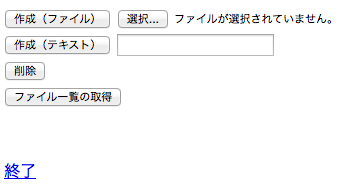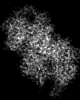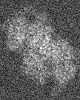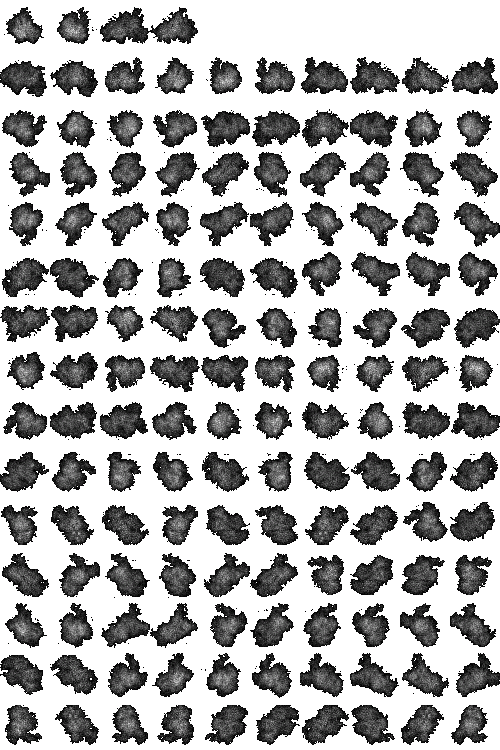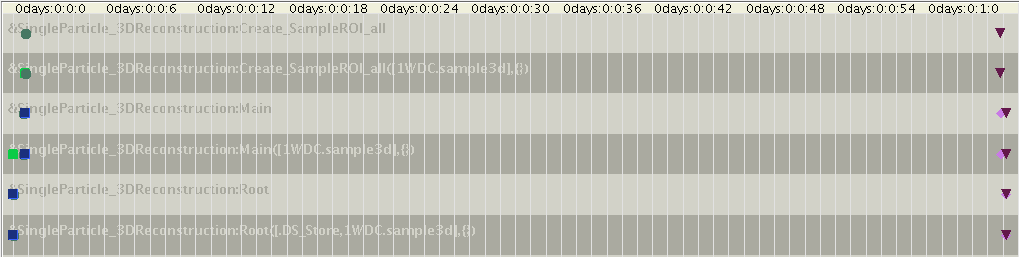「PIONEチュートリアル」の版間の差分
(→デバッグのための制御文) |
(→応用4(単粒子解析)) |
||
| 行4,094: | 行4,094: | ||
<br> | <br> | ||
| − | ==== | + | ==== Create_fit, Create_3dlst, Create_3d ==== |
Create_fitは各.padファイルから.fitファイルや.corinfoファイルをそれぞれ1:1で作成しています。また、Create_3dlstでもfit_3dinfoまでは1:1対応の処理です。<br> | Create_fitは各.padファイルから.fitファイルや.corinfoファイルをそれぞれ1:1で作成しています。また、Create_3dlstでもfit_3dinfoまでは1:1対応の処理です。<br> | ||
| 行4,116: | 行4,116: | ||
<td>.fit.3dinfo</td> | <td>.fit.3dinfo</td> | ||
<td>各相関マップ.corinfoから相関値が最大の角度を集めてリスト.3dlstを作成</td> | <td>各相関マップ.corinfoから相関値が最大の角度を集めてリスト.3dlstを作成</td> | ||
| + | </tr> | ||
| + | <tr> | ||
| + | <td>Create_3d</td> | ||
| + | <td>Reconstruct_3dlst_3d<br> | ||
| + | Convert_3d_ds6</td> | ||
| + | <td>.3dlst.3d<br> | ||
| + | .3d.ds6</td> | ||
| + | <td>リスト.3dlstと.fitを使って3次元像.3d及び.ds6を作成(1/8サイズ)</td> | ||
</tr> | </tr> | ||
</table> | </table> | ||
<br> | <br> | ||
| − | 従って、この部分もまとめた方が良いでしょう。同様にfit_3dwholeinfoとfit_3d4sinfoもまとめます。この処理は前項目のPreprocessともまとめられそうですが、[[単粒子解析]]のための3次元再構成では角度決定処理を繰り返し行うので、この部分は分けて実装します。(参照:[[単粒子解析#繰り返し(精密化)]] | + | 従って、この部分もまとめた方が良いでしょう。同様にfit_3dwholeinfoとfit_3d4sinfoもまとめます。この処理は前項目のPreprocessともまとめられそうですが、[[単粒子解析]]のための3次元再構成では角度決定処理を繰り返し行うので、この部分は分けて実装します。(参照:[[単粒子解析#繰り返し(精密化)]])また、Create_3dlstのSum_3dinfo_3dlstとCreate_3dなども一つにまとめられます。<br> |
| + | <br> | ||
| + | |||
| + | まとめたCreate_fit_each<br> | ||
| + | <pre> | ||
| + | Rule Create_fit_each | ||
| + | input '*.pad' | ||
| + | input '*.stack' | ||
| + | if ($Flag_3DWhole or $Flag_3D4S) | ||
| + | input '{$I[1][1]}.roi' | ||
| + | end | ||
| + | if $Flag_3D | ||
| + | output '{$I[1][1]}.fit' | ||
| + | output '{$I[1][1]}.3dinfo' | ||
| + | end | ||
| + | if $Flag_3DWhole | ||
| + | output '{$I[1][1]}.shift' | ||
| + | output '{$I[1][1]}.3dwholeinfo' | ||
| + | end | ||
| + | if $Flag_3D4S | ||
| + | output '{$I[1][1]}.4shift' | ||
| + | output '{$I[1][1]}.3d4sinfo' | ||
| + | end | ||
| + | Action | ||
| + | # Create_fit | ||
| + | mrcImageAutoRotationCorrelation -i {$I[1]} -r {$I[2]} -fit {$I[1][1]}.fit -O {$I[1][1]}.corinfo \ | ||
| + | -n {$N_ROT} -m 18 -nRot1 {$N_ROT1} -nRot2 {$N_ROT2} -nRot3 {$N_ROT3} > /dev/null | ||
| + | |||
| + | # fit_3dinfo | ||
| + | awk '/Cor/ { print $18,$16,$2,$3,$4,"0.0"}' {$I[1][1]}.corinfo | sort -r | sed -e s/pad/fit/ > {$I[1][1]}.3dinfolst | ||
| + | head -n 1 {$I[1][1]}.3dinfolst | awk ' {print $2,$3,$4,$5,$6,$1'} > {$I[1][1]}.3dinfo | ||
| + | |||
| + | # fit_3dwholeinfo | ||
| + | awk '/Cor/ { print $18,$16,$2,$3,$4,$9,$11,$12}' {$I[1][1]}.corinfo | sort -r | sed -e s/pad/shift/ > {$I[1][1]}.3dwholeinfolst | ||
| + | head -n 1 {$I[1][1]}.3dwholeinfolst | awk ' {print $2,$3,$4,$5,$6,$7,$8,$1'} > {$I[1][1]}.3dwholeinfo | ||
| + | X=`awk '{print -{$SHRINK}*$6; }' {$I[1][1]}.3dwholeinfo`; | ||
| + | Y=`awk '{print -{$SHRINK}*$7; }' {$I[1][1]}.3dwholeinfo`; | ||
| + | echo $X,$Y; mrcImageShift -i {$I[3]} -o {$I[1][1]}.shift -x $X -y $Y -z 0 | ||
| + | |||
| + | # fit_3d4sinfo | ||
| + | awk '/Cor/ { print $18,$16,$2,$3,$4,$9,$11,$12}' {$I[1][1]}.corinfo | sort -r | sed -e s/pad/4shift/ > {$I[1][1]}.3d4sinfolst | ||
| + | head -n 1 {$I[1][1]}.3d4sinfolst | awk ' {print $2,$3,$4,$5,$6,$7,$8,$1'} > {$I[1][1]}.3d4sinfo | ||
| + | X=`awk '{print -{$SHRINK4S}*$6; }' {$I[1][1]}.3d4sinfo`; \ | ||
| + | Y=`awk '{print -{$SHRINK4S}*$7; }' {$I[1][1]}.3d4sinfo`; \ | ||
| + | echo $X,$Y; | ||
| + | mrcImageShrink -i {$I[3]} -o {$I[1][1]}.4shrink -S {$SHRINK4S} | ||
| + | width=`expr {$X_SIZE} / {$SHRINK4S}` | ||
| + | height=`expr {$Y_SIZE} / {$SHRINK4S}` | ||
| + | mrcImagePad -i {$I[1][1]}.4shrink -o {$I[1][1]}.4spad -W ${width} -H ${height} | ||
| + | mrcImageShift -i {$I[1][1]}.4spad -o {$I[1][1]}.4shift -x $X -y $Y -z 0 | ||
| + | End | ||
| + | </pre> | ||
<br> | <br> | ||
2015年2月4日 (水) 04:22時点における版
PIONEチュートリアル
ここでは、PIONEのチュートリアルを行います。始める前にPIONEのインストールをしておきましょう。
目次
- 1 基本
- 1.1 基本1(特定のファイルを出力する)
- 1.2 基本2(特定のファイルを入力し、出力する(更新判定))
- 1.3 基本3(複数ファイルの入力と複数ファイルの出力)
- 1.4 基本4(複数ファイルの入力と複数ファイルの出力の並列処理)
- 1.5 基本5(直列:フロールールの設定 )
- 1.6 基本6(パラメータの定義)
- 1.7 基本7(制御文)
- 1.8 基本8(インタラクティブ操作)
- 1.9 基本9(インタラクションAPIの使用)
- 1.10 基本10(ループ文)
- 1.11 基本11(ループ文2)
- 1.12 基本12(チケット)
- 1.13 基本13(orの使用例)
- 1.14 基本14(例外)
- 1.15 基本15(ループ文3)
- 2 応用
基本
基本1(特定のファイルを出力する)
まず、PIONEを動かすにはルール定義書をつくる必要があります。 どんな言語でも最初に作成するHelloプログラムを作ってみましょう。この場合、出力ファイルをひとつ指定することになります。
次の内容のファイル'HelloWorld.pione'を作成してみましょう。
Rule Main output 'message.txt' Action echo "Hello PIONE world !" > message.txt End
このファイルはこちらからダウンロードできます。
この後、pione-clientを実行します。
$ pione-client HelloWorld.pione -b helloOutput
例えば、次のような出力が流れます。
==> &Anonymous:Root([],{})
--> Rule Application: &Anonymous:Root([],{})
--> Distribution: &Anonymous:Root([],{})
>>> &Anonymous:Main([],{})
==> &Anonymous:Main([],{})
SH ------------------------------------------------------------
SH echo "Hello PIONE world !" > message.txt
SH ------------------------------------------------------------
<== &Anonymous:Main([],{})
<-- Distribution: &Anonymous:Root([],{})
<-- Rule Application: &Anonymous:Root([],{})
<== &Anonymous:Root([],{})
その結果、helloOutputというディレクトリができます。その中に指定したファイルmessage.txtが出力されています。
$ cat helloOutput/output/message.txt
Hello PIONE world !
もう一度、実行すると今度は、実行の必要がないために次のようなものが出力されます。
==> &Anonymous:Root([],{})
--> Rule Application: &Anonymous:Root([],{})
<-- Rule Application: &Anonymous:Root([],{})
<== &Anonymous:Root([],{})
さっきと比べると、Main Ruleが動いていないことが分かります。
さて、改めて設定したファイルを眺めてみます。
まず、最初に呼び出されるルール(Main)が定義されています。
Rule Main
Mainは、C言語などと同様に特別な意味をもつルールです。
次に、出力ファイルが定義されています。
output 'message.txt'
ここに書かれたファイルが最終的に-bで指定されたディレクトリに出力として戻ってきます。 Action以降が実際に起動するプログラムになります。
Action echo "Hello PIONE world !" > message.txt
実際にはシェルスクリプトが動きますので、どんなものも実行が可能です。
#!/bin/csh
で始めれば、cshを使って記述することもできますし、スクリプト系の言語であれば自由に記述し、実行形式を実行出来ます。
最後に、RuleをEndで終了します。
End
これが、一番シンプルなルールの書き方です。入力ファイルがないので、出力ファイルがなければ作成し、あれば、作成しないという動作をします。必要以上の動作をしないところが通常のシェルスクリプトを実行する場合と異なる点です。
基本2(特定のファイルを入力し、出力する(更新判定))
次に、入力ファイルから出力ファイルを作成する場合の定義書について作成してみましょう。
#Multiplying.pione
Rule Main
input 'test.in'
output 'test.out'
Action
awk '{ print $1*2 }' {$I[1]} > {$O[1]}
End
このファイルはこちらからダウンロードできます。
今回は、test.inという入力ファイルからその積算をして、test.outというファイルを作り出すルールです。入力ファイルの更新判定により、ルールを実行するかどうかが変わってきます。
awkの使い方については、別途勉強してみて下さい。ここではファイルの中にある行頭の数字を2倍して、出力することができます。
まず、
$ mkdir MultiplyingInput $ pione-client Multiplying.pione -b MultiplyingOutput -i MultiplyingInput/
として、入力ファイルがあるディレクトリ(指定しなければ、現在のディレクトリ)を指定して実行してみます。
==> &Anonymous:Root([],{})
--> Rule Application: &Anonymous:Root([],{})
<-- Rule Application: &Anonymous:Root([],{})
<== &Anonymous:Root([],{})
入力ファイルがありませんので、何もする事がないとして終了してしまいます。先ほどとの違いに気がついたでしょうか。
次に、ファイルを作成して、実行してみます。
$ echo "3" > MultiplyingInput/test.in
$ echo "5" >> MultiplyingInput/test.in
$ cat MultiplyingInput/test.in
3
5
$ pione-client Multiplying.pione -b MultiplyingOutput -i MultiplyingInput/
==> &Anonymous:Root([test.in],{})
--> Rule Application: &Anonymous:Root([test.in],{})
--> Distribution: &Anonymous:Root([test.in],{})
>>> &Anonymous:Main([test.in],{})
==> &Anonymous:Main([test.in],{})
SH ------------------------------------------------------------
SH awk '{ print $1*2 }' {$I[1]} > {$O[1]}
SH ------------------------------------------------------------
<-- Distribution: &Anonymous:Root([test.in],{})
<-- Rule Application: &Anonymous:Root([test.in],{})
<== &Anonymous:Main([test.in],{})
<== &Anonymous:Root([test.in],{})
$ cat MultiplyingOutput/output/test.out
6
10
となり、確かに2倍の値のファイルができあがっていることが分かります。 もう一度、実行すると、
$ pione-client Multiplying.pione -b MultiplyingOutput -i MultiplyingInput/
==> &Anonymous:Root([test.in],{})
--> Rule Application: &Anonymous:Root([test.in],{})
<-- Rule Application: &Anonymous:Root([test.in],{})
<== &Anonymous:Root([test.in],{})
となり、ここでも何も実行しません。つまり、入力ファイルに比べて出力ファイルのほうが新しいので、更新判定の結果、実行しなくてよいと判断したことになります。賢いですね。
さて、ここで、ファイルを更新してみましょう。3行目に7を付け加えます。
$ echo "7" >> MultiplyingInput/test.in
そして、実行してみましょう。 $ pione-client Multiplying.pione -b MultiplyingOutput -i MultiplyingInput/
==> &Anonymous:Root([test.in],{})
--> Rule Application: &Anonymous:Root([test.in],{})
--> Distribution: &Anonymous:Root([test.in],{})
>>> &Anonymous:Main([test.in],{})
==> &Anonymous:Main([test.in],{})
SH ------------------------------------------------------------
SH awk '{ print $1*2 }' {$I[1]} > {$O[1]}
SH ------------------------------------------------------------
<-- Distribution: &Anonymous:Root([test.in],{})
<== &Anonymous:Main([test.in],{})
<-- Rule Application: &Anonymous:Root([test.in],{})
<== &Anonymous:Root([test.in],{})
$ cat MultiplyingOutput/output/test.out
6
10
14
今度は実行されました。これが更新判定によりルールが実行されるかどうかが判定されているということです。 もう一度実行しても、今度は実行されません。
$ pione-client Multiplying.pione -b MultiplyingOutput -i MultiplyingInput/
==> &Anonymous:Root([test.in],{})
--> Rule Application: &Anonymous:Root([test.in],{})
<-- Rule Application: &Anonymous:Root([test.in],{})
<== &Anonymous:Root([test.in],{})
さて、出力ファイルを削除してみるとどうなるでしょうか。
$ rm MultiplyingOutput/output/test.out
今度は、実行されますね。
では、内容は変えずに、touch コマンドを使って、入力ファイルの修正時刻を変えるとどうなるでしょうか。
$ touch MultiplyingInput/test.in
今回も、予想通り、動作しました。
もし、動作しないようだったら、バグです。すぐに、GITHUB/PIONEに報告しましょう。
さて、この基本2が理解できれば、まず、PIONEの動きの基本が理解できたことになります。
ところで、Actionで定義した動作の中に、見慣れない記号( {$I[1]}, {$O[1]} )が現れています。
Action
awk '{ print $1*2 }' {$I[1]} > {$O[1]}
End
{$I[1]}は入力ファイル、{$O[1]}は出力ファイルを表しています。それぞれの[]の中の数字1は、 input/outputで定義したそれぞれの1番目ということを意味しています。次の基本3での複数ファイルの入出力では1以外が使われることになります。 まだ、何が便利か少し分かりづらいと思いますが、例えば、Multiplying2.pioneとして、次のように記述するとどのように動作するでしょうか。
Rule Main
input 'test.in'
output '{$I[1]}.out'
Action
awk '{ print $1*2 }' {$I[1]} > {$O[1]}
End
少し考えてみて下さい。そして、動作させてみましょう。
$ pione-client Multiplying2.pione -b MultiplyingOutput -i MultiplyingInput/
MultiplyingOutput/outputのディレクトリにはどんなファイルができあがったでしょうか。
そうですね。test.in.outができあがっています。何故かを考えてみましょう。
基本3(複数ファイルの入力と複数ファイルの出力)
さて、更新判定が理解できたところで、複数ファイルの入出力について考えてみましょう。test1.in, test2.inから、それぞれ2倍した数が格納された、test1.out, test2.outが出力できるPIONE定義書を作成してみましょう。ここで、名前をMultiplyingFiles.pioneとして作成してみましょう。
問題1:上記のMultiplyingFiles.pioneを作成して実行してみて下さい。
解答例1:
Rule Main
input 'test1.in'
input 'test2.in'
output 'test1.out'
output 'test2.out'
Action
awk '{ print $1*2 }' {$I[1]} > {$O[1]}
awk '{ print $1*2 }' {$I[2]} > {$O[2]}
End
このファイルはこちらからダウンロードできます。
どうでしょうか。思ったように動きましたか。複数のファイルがあれば、複数書き並べればよいのです。
でもなんだか、同じ事をするのに何度も行を書くのは嫌だなと思いませんか。もし、2倍を5倍に変えたくなったら全ての行を書き換えなくてはなりませんね。10行ぐらいならそれでもよいけれど、100個、1000個とファイルが増えてきたらどうでしょうか。だんだん嫌になってきましたか。 では、どうすれば良いでしょうか。例えば、シェルスクリプトが得意なひとは次の様なプログラムを設定することも出来ます。
解答例2:
Rule Main
input 'test1.in'
input 'test2.in'
output 'test1.out'
output 'test2.out'
Action
for i in `ls *.in`; do
awk '{ print $1*2 }' $i > `basename $i .in`.out
done
End
これでも、ファイルが増えるたびにinput/outputを書き換える必要があります。 そこで、全てのファイルを入力し、全てのファイルを出力するように入出力を表現することも出来ます。
解答例3:
Rule Main
input '*.in'.all
output '*.out'.all
Action
for i in `ls *.in`; do
awk '{ print $1*2 }' $i > `basename $i .in`.out
done
End
どうでしょうか。うまく動作したでしょうか。ここで、
input '*.in'.all output '*.out'.all
の部分は、*は任意の文字列を表現します。つまり、*.inは、ファイルの最後が.inで終了しているファイル全て、*.outは、ファイルの最後が、.outで終了しているファイル全てを表します。.allがついていると、全てのファイルを取り扱うことを意味しています。逆に、.allが付いていないときには、.eachがついていることがdefaultとして決まっています。一つ一つのファイルを別々に実行するという意味になります。
これでずいぶんと記述しやすくなりました。
でも、これだと、*.inのどれかのファイルが更新されていると全て変更になってしまいます。試してみて下さい。なんだか無駄ですね。また、同時にできるはずのことをfor文を使って順次実行しているので、時間も無駄ですね。このくらいのタスクであれば、たいして時間がかかるわけではないのですが、もっと時間のかかるタスクだったらどうでしょうか。必要なファイルの更新だけを、できれば複数のホストや一台でも最近のPCだったら、マルチコアCPUをもっているので、同時に動かすともっと早く終了できるようになるはずです。
さて、それではどのようにすればよいのでしょうか。それが次の基本4になります。だんだんPIONEらしくなってきます。
基本4(複数ファイルの入力と複数ファイルの出力の並列処理)
次は、さっきと違ってallが付いていません。なにが起きるかを考えてみましょう。
Rule Main
input '*.in'
output '{$I[1][1]}.out'
Action
awk '{ print $1*2 }' {$I[1]} > {$O[1]}
End
このファイルはこちらからダウンロードできます。
ここで、{$I[1][1]}.outは1番目のinputで拡張子を除いたファイル名を指します。(参照: PIONE定義書#入力定義)
下は実行した例です。
$ pione-client MultiplyingFilesEach.pione -b MultiplyingFilesEachOutput -i MultiplyingFilesInput/ -t 4
==> &Anonymous:Root([test1.in,test2.in,test3.in,...],{})
--> Rule Application: &Anonymous:Root([test1.in,test2.in,test3.in,...],{})
--> Distribution: &Anonymous:Root([test1.in,test2.in,test3.in,...],{})
>>> &Anonymous:Main([test1.in],{})
>>> &Anonymous:Main([test2.in],{})
>>> &Anonymous:Main([test3.in],{})
>>> &Anonymous:Main([test4.in],{})
>>> &Anonymous:Main([test5.in],{})
>>> &Anonymous:Main([test6.in],{})
>>> &Anonymous:Main([test7.in],{})
==> &Anonymous:Main([test1.in],{})
==> &Anonymous:Main([test2.in],{})
==> &Anonymous:Main([test3.in],{})
==> &Anonymous:Main([test4.in],{})
SH ------------------------------------------------------------
SH awk '{ print $1*2 }' {$I[1]} > {$O[1]}
SH ------------------------------------------------------------
SH ------------------------------------------------------------
SH awk '{ print $1*2 }' {$I[1]} > {$O[1]}
SH ------------------------------------------------------------
SH ------------------------------------------------------------
SH awk '{ print $1*2 }' {$I[1]} > {$O[1]}
SH ------------------------------------------------------------
SH ------------------------------------------------------------
SH awk '{ print $1*2 }' {$I[1]} > {$O[1]}
SH ------------------------------------------------------------
<== &Anonymous:Main([test2.in],{})
<== &Anonymous:Main([test1.in],{})
<== &Anonymous:Main([test3.in],{})
<== &Anonymous:Main([test4.in],{})
==> &Anonymous:Main([test5.in],{})
==> &Anonymous:Main([test6.in],{})
==> &Anonymous:Main([test7.in],{})
SH ------------------------------------------------------------
SH awk '{ print $1*2 }' {$I[1]} > {$O[1]}
SH ------------------------------------------------------------
SH ------------------------------------------------------------
SH awk '{ print $1*2 }' {$I[1]} > {$O[1]}
SH ------------------------------------------------------------
SH ------------------------------------------------------------
SH awk '{ print $1*2 }' {$I[1]} > {$O[1]}
SH ------------------------------------------------------------
<== &Anonymous:Main([test6.in],{})
<== &Anonymous:Main([test5.in],{})
<== &Anonymous:Main([test7.in],{})
<-- Distribution: &Anonymous:Root([test1.in,test2.in,test3.in,...],{})
<-- Rule Application: &Anonymous:Root([test1.in,test2.in,test3.in,...],{})
<== &Anonymous:Root([test1.in,test2.in,test3.in,...],{})
4つのタスクが並列に動いている様子が分かるでしょうか。確かに4つずつのタスク( ==> &Anonymous:Main([testN.in],{}))が並列に動作しているようです。 もう一度実行してみると下のようになります。
$ pione-client MultiplyingFilesEach.pione -b MultiplyingFilesEachOutput -i MultiplyingFilesInput/ -t 4
==> &Anonymous:Root([test1.in,test2.in,test3.in,...],{})
--> Rule Application: &Anonymous:Root([test1.in,test2.in,test3.in,...],{})
<-- Rule Application: &Anonymous:Root([test1.in,test2.in,test3.in,...],{})
<== &Anonymous:Root([test1.in,test2.in,test3.in,...],{})
今度は実行されません。そこで、ひとつファイルを更新してみます。
$ touch MultiplyingFilesInput/test3.in
$ pione-client MultiplyingFilesEach.pione -b MultiplyingFilesEachOutput -i MultiplyingFilesInput/ -t 4
==> &Anonymous:Root([test1.in,test2.in,test3.in,...],{})
--> Rule Application: &Anonymous:Root([test1.in,test2.in,test3.in,...],{})
--> Distribution: &Anonymous:Root([test1.in,test2.in,test3.in,...],{})
>>> &Anonymous:Main([test3.in],{})
==> &Anonymous:Main([test3.in],{})
SH ------------------------------------------------------------
SH awk '{ print $1*2 }' {$I[1]} > {$O[1]}
SH ------------------------------------------------------------
<== &Anonymous:Main([test3.in],{})
<-- Distribution: &Anonymous:Root([test1.in,test2.in,test3.in,...],{})
<-- Rule Application: &Anonymous:Root([test1.in,test2.in,test3.in,...],{})
<== &Anonymous:Root([test1.in,test2.in,test3.in,...],{})
となり、test3.inだけが更新されているのが分かります。これがeachとしての振る舞いです。
基本4の補足(eachでの速度検証)
eachを利用すれば、各々のファイル毎で並列処理を行うことができます。このとき、入力ファイルを各タスクの分だけコピーが行われますが、同じ入力ファイルを使うときでもコピー処理が行われるため無駄な処理が発生する問題があります。PIONEの場合、同じファイルについてはリンクを作成することによって、逐次コピーする時間を削減しています。
例えば、下記のようなmrcファイルの情報を出力する2つのコードがあったとします。(1)は全てのファイル(A.mrc, B.mrc, C.mrc, D.mrc, E.mrc)について1回ずつSizeOutを呼び、(2)は1つのA.mrcファイルについて5回SizeOutを呼ぶ仕組みとしています。サイズの大きいファイル(512×512×512のmrc画像: mrcImageNullImageCreateを使用)を入力として動作を比較します。
| コード | 入力ファイル | 1ファイル毎のSizeOut | 処理結果(ProM) | |
|---|---|---|---|---|
| (1) |
Rule Main
input '*.mrc'
output '*.txt'.all
Flow
rule SizeOut {val:1}
End
Rule SizeOut
input '*.mrc'
output '{$I[1][1]}{$val}.txt'
param $val
Action
wc {$I[1]} > {$O[1]}
End
|
A.mrc |
1回 | 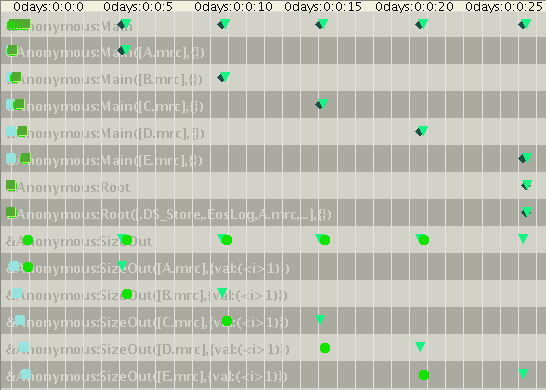 |
| (2) |
Rule Main
input 'A.mrc'
output '*.txt'.all
Flow
rule SizeOut {val:1.upto(5)}
End
Rule SizeOut
input 'A.mrc'
output 'A{$val}.txt'
param $val
Action
wc {$I[1]} > {$O[1]}
End
|
A.mrc |
5回 | 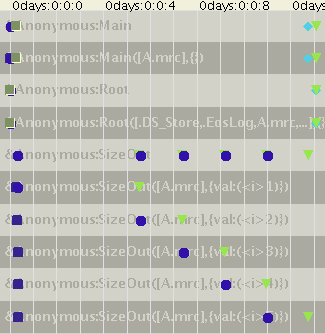 |
いずれにしてもSizeOutは5回処理されていますが、(2)の場合は(1)に比べ時間が削減されています。これによりeachの処理ではリンクを利用することにより同じ入力ファイルが何度もコピーすることを避けていることが確認できます。これにより入力ファイルのサイズを特に気にすることなくeachで並列処理を行えることが分かりました。
では、eachとallの速度の違いを見てみましょう。いずれもA.mrcの情報をそれぞれ5回出力している処理ですが、(3)ではSizeOutをall出力とし、(4)ではSizeOutをeach出力としています。eachを実行するときはpione-clientのオプション-t 5として5つの並列処理を行って、動作を比較してみます。
| コード | 処理結果(ProM) | ||
|---|---|---|---|
| (3) all |
Rule Main
input 'A.mrc'
output '*.txt'.all
Flow
rule SizeOut
End
Rule SizeOut
input 'A.mrc'
output '*.txt'.all
Action
for (( i=1; i<6; i++ ))
do
wc {$I[1]} > "{$I[1][1]}$i.txt"
done
End
|
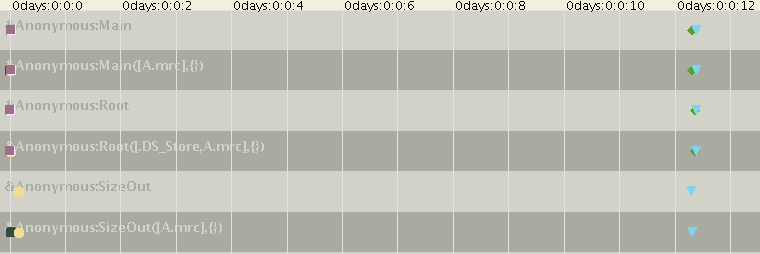 |
|
| (4) each |
Rule Main
input 'A.mrc'
output '*.txt'.all
Flow
rule SizeOut {val:1.upto(5)}
End
Rule SizeOut
input 'A.mrc'
output '{$I[1][1]}{$val}.txt'
param $val
Action
wc {$I[1]} > {$O[1]}
End
|
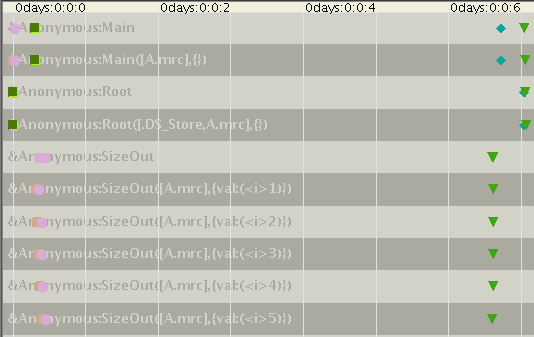 |
| コード | 処理結果(ProM) | ||
|---|---|---|---|
| (1) |
Rule Main
input '*.in'.all
output '*.out'.all
Flow
rule First
rule Second
End
Rule First
input '*.in'
output '{$I[1][1]}.route'
Action
awk '{ print $1*2 }' {$I[1]} > {$O[1]}
End
Rule Second
input '*.route'
output '{$I[1][1]}.out'
Action
awk '{ print $1+1 }' {$I[1]} > {$O[1]}
End
|
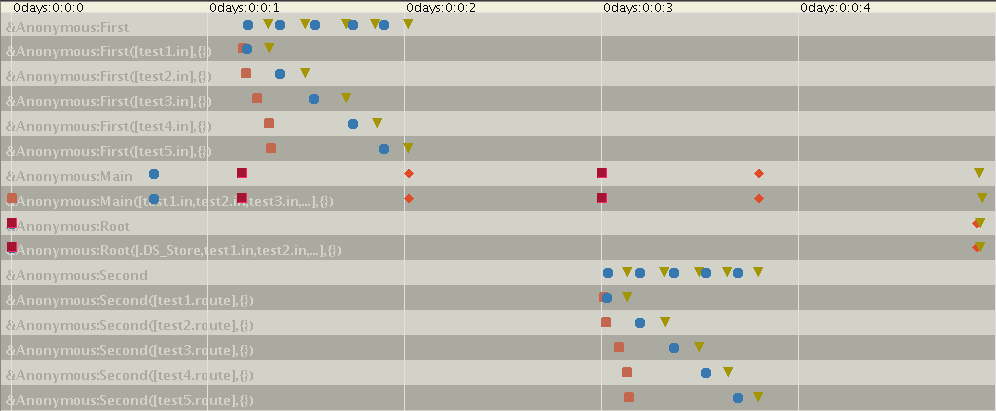 |
|
| (2) |
Rule Main
input '*.in'.all
output '*.out'.all
Flow
rule FirstSecond
End
Rule FirstSecond
input '*.in'
output '{$I[1][1]}.out'
Action
awk '{ print $1*2 }' {$I[1]} > {$I[1][1]}.route
awk '{ print $1+1 }' {$I[1][1]}.route > {$O[1]}
End
|
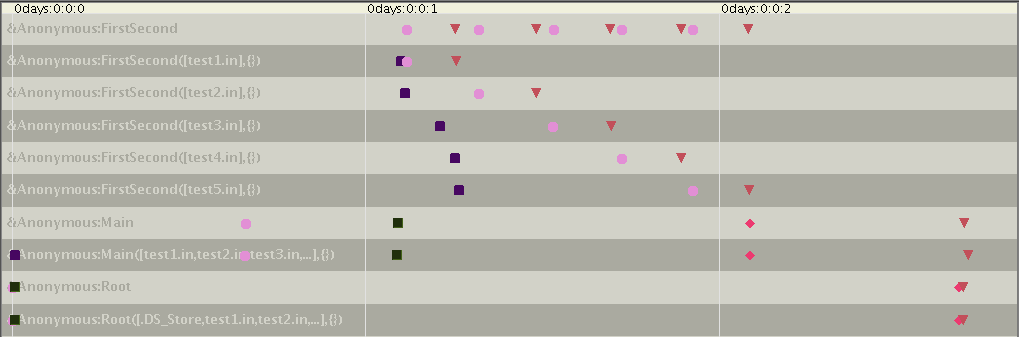 |
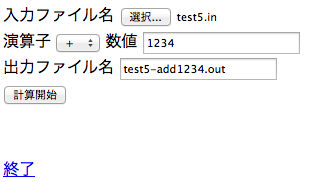 |
-> | 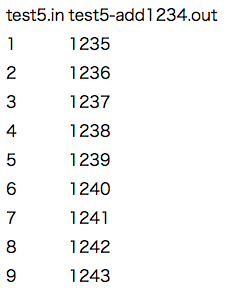 |
基本9(インタラクションAPIの使用)
インタラクションAPIを使用してワーキングディレクトリに通知を送ることで、ファイル操作や終了などを命令することができます。.htmlや.cgiに記述することにより、ユーザからの操作を受けてこれらの命令を実行することができます。
Annotation.pione
.@ PackageName :: "FileOperation" .@ Editor :: "Kinoshita" .@ Tag :: "v0.1.0"
Main.pione
Rule Main output '*.txt'.all Flow rule Interaction End
今回は.txtファイルのみを出力するようにしています。
Interaction.pione
Rule Interaction output '*.*'.all Action # build public directory for pione-interactive mkdir public cp etc/* public cp bin/* public # start interactive operation pione-interactive browser --public public cp public/* . End
etc/index.html
<!DOCTYPE html> <html> <head> <meta charset="utf-8"> <title>FileOperation</title> </head> <body> <form action="./AAA.txt" method="post" enctype="multipart/form-data"> <input type="hidden" name="pione-action" value="create"/> <button type="submit">作成(ファイル)</button> <input type="file" name="pione-content" value=""/> </form> <form action="./AAA.txt" method="post" enctype="multipart/form-data"> <input type="hidden" name="pione-action" value="create"/> <button type="submit">作成(テキスト)</button> <input type="text" name="pione-content" value=""/> </form> <form action="./AAA.txt" method="post" enctype="multipart/form-data"> <input type="hidden" name="pione-action" value="delete"/> <button type="submit">削除</button> </form> <form action="./list.cgi" method="post" enctype="multipart/form-data"> <input type="hidden" name="pione-action" value="get"/> <button type="submit">ファイル一覧の取得</button> </form> <br> <br> <a href="?pione-action=finish">終了</a> </body> </html>
それぞれのボタンよりファイル操作を行います。
| 作成(ファイル): | 指定したファイルをサーバ上のファイル(AAA.txt)に書き込んでアップロードします。 |
| 作成(テキスト): | 指定したテキストボックスの内容でサーバ上のファイル(AAA.txt)に書き込みます。 |
| 削除: | サーバ上のファイル(AAA.txt)内容を削除します。 |
| ファイル一覧の取得: | サーバ上のファイル一覧を表示します。(list.cgiが動作します) |
| 終了: | 操作を終了します。 |
etc/list.cgi
#!/usr/bin/env ruby
require 'cgi'
cgi = CGI.new
strHTML = ""
strHTML += <<'Block-HTML'
<!DOCTYPE html>
<html>
<head>
<meta charset="utf-8">
<title>CGIページ</title>
</head>
<body>
<script src="http://code.jquery.com/jquery-1.11.1.min.js"></script>
<div id="textDiv"></div>
<script type="text/javascript">
var div = document.getElementById("textDiv");
div.textContent = "";
$.getJSON("./", {"pione-action": "list"}, function(data){
$.each(data, function(file) {
div.textContent += this.name +"\n";
});
});
</script>
<a href="Index.html">戻る</a>
<br>
<br>
<a href="?pione-action=finish">終了</a>
</body>
</html>
Block-HTML
# Output as html
cgi.out(type: "text/html") do
strHTML
end
"./"に対して"pione-action=list"を送信したときの戻り値をgetJSONにより取得して、データ毎の"name"を出力するようにしています。
これらのファイルはこちらからダウンロードできます。
では、実行させてみましょう。
まずは選択...ボタンからテキストファイルを選択し、作成(ファイル)ボタンでサーバ内にファイルを作成(アップロード)してみましょう。
![]()
これによりAAA.txtが同じ内容で作成(アップロード)されます。終了した後にダウンロードすると/output/AAA.txtの内容を確認できます。
また、ファイル一覧の取得ボタンよりサーバ上のファイル一覧を閲覧することができます。
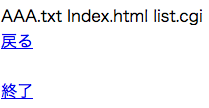
AAA.txtが確認できます。
そして削除ボタンを押すと、AAA.txtを削除します。
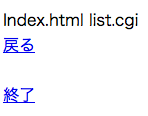
AAA.txtがなくなっているのが確認できます。
次はテキストボックスに文字列を書き込んで、作成(テキスト)ボタンを押してみましょう。
![]()
これによりAAA.txtがテキストの内容で作成されます。
操作を終えるときには終了をクリックして下さい。これによりインタラクティブ処理が完了します。
基本10(ループ文)
PIONE定義書にてループ文を作成してみましょう。Action内はシェルスクリプトですので、for文やwhile文を使用することで容易にループを実現できます。しかし、Actionに記述した処理は一つのルールに書かれるため一つのマシンで実行されます。それゆえにループ内のひとつひとつの処理が大きければ、処理を分割できるPIONEの長所を活かせていません。そこで、Flowにループ文に相当する内容を作成して、ループ内の個別の処理を各々のマシンに振り分ける工夫を施します。
今回は#基本7(制御文)での偶数奇数の処理に、最小値、最大値、加算値を設定できるようにしてループ文で実行する処理を作成します。
param $maxval := 456
param $minval := 123
param $dval := 37
Rule Main
output '*.txt'
Flow
rule LoopSystem {val: $minval}
End
Rule LoopSystem
output '*.txt'
param $val
Flow
if $val <= $maxval
rule EvenOdd {val: $val}
end
if ($val + $dval) <= $maxval
rule LoopSystem {val: $val + $dval}
end
End
Rule EvenOdd
output '*.txt'
param $val
Flow
if $val % 2 == 0
rule Even {val: $val}
else
rule Odd {val: $val}
end
End
Rule Even
output '*.txt'
param $val
Action
echo "{$val} is even." >> Even{$val}.txt;
End
Rule Odd
output '*.txt'
Action
echo "{$val} is odd." >> Odd{$val}.txt;
End
最大値、最小値、加算値をパラメータで設定できるようにして、ルールLoopSystemにてループ文を実現しています。まず、MainルールからLoopSystemをval=最小値で呼び出し、その中でvalが最大値になるまでは加算値を加えながら再帰的にLoopSystemを呼び出しています。出力ファイル名を偶数のときはEven{$val}.txt、奇数のときはOdd{$val}.txtとしています。このファイルはこちらからダウンロードできます。
では、実行してみます。
/Basic10$ pione-client EvenOddLoop.pione
==> &Anonymous:Root([],{})
--> Rule Application: &Anonymous:Root([],{})
--> Distribution: &Anonymous:Root([],{})
>>> &Anonymous:Main([],{})
==> &Anonymous:Main([],{})
--> Rule Application: &Anonymous:Main([],{})
--> Distribution: &Anonymous:Main([],{})
>>> &Anonymous:LoopSystem([],{val:(<i>123)})
==> &Anonymous:LoopSystem([],{val:(<i>123)})
--> Rule Application: &Anonymous:LoopSystem([],{val:(<i>123)})
--> Distribution: &Anonymous:LoopSystem([],{val:(<i>123)})
>>> &Anonymous:EvenOdd([],{val:(<i>123)})
>>> &Anonymous:LoopSystem([],{val:(<i>160)})
==> &Anonymous:EvenOdd([],{val:(<i>123)})
--> Rule Application: &Anonymous:EvenOdd([],{val:(<i>123)})
--> Distribution: &Anonymous:EvenOdd([],{val:(<i>123)})
>>> &Anonymous:Odd([],{val:(<i>123)})
==> &Anonymous:LoopSystem([],{val:(<i>160)})
--> Rule Application: &Anonymous:LoopSystem([],{val:(<i>160)})
--> Distribution: &Anonymous:LoopSystem([],{val:(<i>160)})
>>> &Anonymous:EvenOdd([],{val:(<i>160)})
>>> &Anonymous:LoopSystem([],{val:(<i>197)})
==> &Anonymous:Odd([],{val:(<i>123)})
SH ------------------------------------------------------------
SH echo "123 is odd." >> Odd123.txt;
SH ------------------------------------------------------------
<== &Anonymous:Odd([],{val:(<i>123)})
-中略-
==> &Anonymous:Even([],{val:(<i>456)})
SH ------------------------------------------------------------
SH echo "456 is even." >> Even456.txt;
SH ------------------------------------------------------------
<== &Anonymous:Even([],{val:(<i>456)})
<-- Distribution: &Anonymous:EvenOdd([],{val:(<i>456)})
<-- Rule Application: &Anonymous:EvenOdd([],{val:(<i>456)})
<== &Anonymous:EvenOdd([],{val:(<i>456)})
-中略-
<-- Distribution: &Anonymous:LoopSystem([],{val:(<i>160)})
<-- Rule Application: &Anonymous:LoopSystem([],{val:(<i>160)})
<== &Anonymous:LoopSystem([],{val:(<i>160)})
<-- Distribution: &Anonymous:LoopSystem([],{val:(<i>123)})
<-- Rule Application: &Anonymous:LoopSystem([],{val:(<i>123)})
<== &Anonymous:LoopSystem([],{val:(<i>123)})
<-- Distribution: &Anonymous:Main([],{})
<-- Rule Application: &Anonymous:Main([],{})
<-- Distribution: &Anonymous:Root([],{})
<-- Rule Application: &Anonymous:Root([],{})
<== &Anonymous:Root([],{})
<== &Anonymous:Main([],{})
今回はパラメータをデフォルト値で実行しましたので、123から456まで37刻みで実行されます。lsコマンドで出力ファイルを確認します。
/Basic10$ ls process/output/ Even160.txt Even308.txt Even456.txt Odd197.txt Odd345.txt Even234.txt Even382.txt Odd123.txt Odd271.txt Odd419.txt
それぞれの値について偶数奇数の処理が実行されていることが確認できました。
基本11(ループ文2)
#基本10(ループ文)でループの作成方法を示しました。しかし、この書き方では逐次処理となってしまうのでループ数に比例して時間が掛かってしまいます。
param $max := 64
Rule Main
output '*.txt'
Flow
rule LoopSystem {val: 0}
End
Rule LoopSystem
output '*.txt'
param $val
Flow
rule Test {val: $val}
if $val + 1 <= $max
rule LoopSystem {val: $val + 1}
end
End
Rule Test
output '{$val}.txt'
param $val
Action
touch {$O[1]}
End
そこでループの箇所を下記のような分割した形に書き換えます。
Rule LoopSystem
output '*.txt'
param $val
Flow
rule Test {val: $val}
if ($val * 2) + 1 <= $max
rule LoopSystem {val: ($val * 2) + 1}
end
if ($val * 2) + 2 <= $max
rule LoopSystem {val: ($val * 2) + 2}
end
End
このようにすることでループに掛かる時間が改善されます。
あるいはconstraintを使用して下記のように記述する方法もあります。
Rule LoopSystem
output '*.txt'
param $val
constraint $val <= $max
Flow
rule Test {val: $val}
rule LoopSystem {val: ($val * 2) + 1}
rule LoopSystem {val: ($val * 2) + 2}
End
また、valの値を加算している箇所ですが、
rule LoopSystem {val: ($val * 2) + 1}
rule LoopSystem {val: ($val * 2) + 2}
シーケンスを利用して下記のように書くこともできます。(参照:PIONEの式#シーケンス)
rule LoopSystem {val: ($val * 2) + (1|2)}
問題:これを踏まえて#基本10(ループ文)のループを改善してみましょう。
解答例1
Rule LoopSystem
output '*.txt'.all
param $val
Flow
if $val <= $maxval
rule EvenOdd {val: $val}
end
if (($val * 2) - $minval) + $dval <= $maxval
rule LoopSystem {val: (($val * 2) - $minval) + $dval}
end
if (($val * 2) - $minval) + ($dval * 2) <= $maxval
rule LoopSystem {val: (($val * 2) - $minval) + ($dval * 2)}
end
End
Flow内の条件を分割しています。条件式が多少複雑になっていますので、演算の順番に注意しましょう。また、現在のバージョンでの四則演算は二項演算のみの対応となっていますので、三項以上の場合は必ず括弧で括るようにして下さい。(参照:PIONEの式#四則演算における注意事項)
これらのファイルはこちらからダウンロードできます。
解答例2
Rule LoopSystem
output '*.txt'.all
param $val
constraint $val <= $maxval
Flow
rule EvenOdd {val: $val}
rule LoopSystem {val: (($val * 2) - $minval) + ($dval * (1|2))}
End
constraintとシーケンスを利用した場合はこのように書きます。
基本12(チケット)
PIONEの目的の一つはできる限り並列処理を行うことですので、必ずしも記述の順番通りにルールが実行される訳ではありません。ルールに順番を持たせたいときにはチケットという機能を利用します。但し、使い過ぎると並列計算できるPIONEの長所が活かせなくなってしまいますので注意が必要です。
下記の内容をご覧下さい。(CreateList-instant.pione)
Rule Main
input '*.data'.all
output 'list.txt'
Flow
rule Touch0
rule CreateList
End
Rule Touch0
output '0.data'
Action
sleep 1
touch {$O[1]}
End
Rule CreateList
input '*.data'.all
output 'list.txt'
Action
ls *.data > {$O[1]}
End
これはCreateListで.dataファイルの一覧をlist.txtに記述する処理ですが、途中のTouch0でも0.dataファイルを作成しています。この0.dataが一覧に含まれるかを検証してみましょう。
入力ファイル用のディレクトリ(input)内
/Basic12$ ls input/ 1.data 2.data
まずはMainルールを上記のようにそのまま記述している場合で実行してみます。
/Basic12$ pione-client CreateList-instant.pione -i input/
==> &Anonymous:Root([.DS_Store,1.data,2.data],{})
--> Rule Application: &Anonymous:Root([.DS_Store,1.data,2.data],{})
--> Distribution: &Anonymous:Root([.DS_Store,1.data,2.data],{})
>>> &Anonymous:Main([1.data,2.data],{})
==> &Anonymous:Main([1.data,2.data],{})
--> Rule Application: &Anonymous:Main([1.data,2.data],{})
--> Distribution: &Anonymous:Main([1.data,2.data],{})
>>> &Anonymous:Touch0([],{})
>>> &Anonymous:CreateList([1.data,2.data],{})
==> &Anonymous:Touch0([],{})
SH ------------------------------------------------------------
SH sleep 1
SH touch 0.data
SH ------------------------------------------------------------
<== &Anonymous:Touch0([],{})
==> &Anonymous:CreateList([1.data,2.data],{})
SH ------------------------------------------------------------
SH ls *.data > list.txt
SH ------------------------------------------------------------
<== &Anonymous:CreateList([1.data,2.data],{})
<-- Distribution: &Anonymous:Main([1.data,2.data],{})
<-- Rule Application: &Anonymous:Main([1.data,2.data],{})
<-- Distribution: &Anonymous:Root([.DS_Store,1.data,2.data],{})
<== &Anonymous:Main([1.data,2.data],{})
<-- Rule Application: &Anonymous:Root([.DS_Store,1.data,2.data],{})
<== &Anonymous:Root([.DS_Store,1.data,2.data],{})
では出力ファイルlist.txtを確認してみます。
/Basic12$ cat process/output/list.txt 1.data 2.data
0.dataが含まれませんでした。これはTouch0とCreateListが同時に動き、Touch0が完了する前にCreateListが実行されているため作成された0.dataがCreateListの入力ファイルとして登録されなかったからです。
では、チケットの機能を使ってMainルールを下記のようにしてみます。
Rule Main input '*.data'.all output 'list.txt' Flow rule Touch0 ==> <T> rule <T> ==> CreateList End
上記のようにチケット名は<>で囲んで、ルールとチケット間を==>で繋いで使用します。
チケット名を省略したい場合は下記のように記述します。
rule Touch0 >>> CreateList
下記のように連続させることも可能です。
rule First >>> Second >>> Third
このファイルはこちらからダウンロードできます。
実行してみます。
/Basic12$ pione-client CreateList-ticket.pione -i input/
==> &Anonymous:Root([.DS_Store,1.data,2.data],{})
--> Rule Application: &Anonymous:Root([.DS_Store,1.data,2.data],{})
--> Distribution: &Anonymous:Root([.DS_Store,1.data,2.data],{})
>>> &Anonymous:Main([1.data,2.data],{})
==> &Anonymous:Main([1.data,2.data],{})
--> Rule Application: &Anonymous:Main([1.data,2.data],{})
--> Distribution: &Anonymous:Main([1.data,2.data],{})
>>> &Anonymous:Touch0([],{})
==> &Anonymous:Touch0([],{})
SH ------------------------------------------------------------
SH sleep 1
SH touch 0.data
SH ------------------------------------------------------------
<== &Anonymous:Touch0([],{})
<-- Distribution: &Anonymous:Main([1.data,2.data],{})
--> Distribution: &Anonymous:Main([1.data,2.data],{})
>>> &Anonymous:CreateList([1.data,2.data,0.data],{})
==> &Anonymous:CreateList([1.data,2.data,0.data],{})
SH ------------------------------------------------------------
SH ls *.data > list.txt
SH ------------------------------------------------------------
<== &Anonymous:CreateList([1.data,2.data,0.data],{})
<-- Distribution: &Anonymous:Main([1.data,2.data],{})
<-- Rule Application: &Anonymous:Main([1.data,2.data],{})
<-- Distribution: &Anonymous:Root([.DS_Store,1.data,2.data],{})
<== &Anonymous:Main([1.data,2.data],{})
<-- Rule Application: &Anonymous:Root([.DS_Store,1.data,2.data],{})
<== &Anonymous:Root([.DS_Store,1.data,2.data],{})
/Basic12$ cat process/output/list.txt
0.data
1.data
2.data
今度は0.dataが含まれるようになりました。
基本13(orの使用例)
inputやoutputで宣言するときにorや|で繋ぐと、指定した複数種類のファイルからいずれかを入力や出力に使用することができます。
入力ファイルでの使用例
Rule Main
input '1.txt' or '2.txt' or '3.txt'
output 'out.txt'
Action
cp {$I[1]} {$O[1]}
End
上記では入力ファイルに1.txt, 2.txt, 3.txtのいずれかがあればout.txtにコピーする処理となっています。
例えば2.txtだけあった場合でも実行されます。
/Basic13$ pione-client test.pione -i ./input/
==> &Anonymous:Root([.DS_Store,2.txt],{})
--> Rule Application: &Anonymous:Root([.DS_Store,2.txt],{})
--> Distribution: &Anonymous:Root([.DS_Store,2.txt],{})
>>> &Anonymous:Main([2.txt],{})
==> &Anonymous:Main([2.txt],{})
SH ------------------------------------------------------------
SH cp 2.txt out.txt
SH ------------------------------------------------------------
<== &Anonymous:Main([2.txt],{})
<-- Distribution: &Anonymous:Root([.DS_Store,2.txt],{})
<-- Rule Application: &Anonymous:Root([.DS_Store,2.txt],{})
<== &Anonymous:Root([.DS_Store,2.txt],{})
上記の使用例は入力ファイルが1つだけあった場合のみに対応しています。これは複数のファイルがあった場合、それぞれについて処理が実行されるためです。
出力ファイルでの使用例
param $Mode := 0
Rule Main
output 'out1.txt' or 'out2.txt' or 'err.txt'
Action
if [ {$Mode} -eq 0 ] ; then
echo "Mode: {$Mode}" > {$O[1].nth(1)}
elif [ {$Mode} -eq 1 ] ;then
echo "Mode: {$Mode}" > {$O[1].nth(2)}
else
echo "Error: Mode {$Mode} is not Supported!" > {$O[1].nth(3)}
fi
End
これはパラメータModeが1のときはout1.txtを作成し、2のときはout2.txtを作成し、それ以外についてはエラーを残す処理となっています。out1.txt, out2.txt, err.txtのいずれかが出力されることで処理が完了しますので、状況に応じて作成するファイルを変えたいときに有効です。.nth()は引数で指定した要素を取り出すシーケンスのメソッドです。(参照:PIONEの式#シーケンス)
デフォルト(Mode=1)で実行してみます。
/Basic13$ pione-client OutputOr.pione
==> &Anonymous:Root([],{})
--> Rule Application: &Anonymous:Root([],{})
--> Distribution: &Anonymous:Root([],{})
>>> &Anonymous:Main([],{})
==> &Anonymous:Main([],{})
SH ------------------------------------------------------------
SH if [ 1 -eq 1 ] ; then
SH echo "Mode: 1" > out1.txt
SH elif [ 1 -eq 2 ] ;then
SH echo "Mode: 1" > out2.txt
SH else
SH echo "Error: Mode 1 is not Supported!" > err.txt
SH fi
SH ------------------------------------------------------------
<-- Distribution: &Anonymous:Root([],{})
<-- Rule Application: &Anonymous:Root([],{})
<== &Anonymous:Root([],{})
<== &Anonymous:Main([],{})
/Basic13$ cat process/output/out1.txt
Mode: 1
out1.txtが作成されて完了します。
Mode=0で実行してみます。
/Basic13$ pione-client OutputOr.pione --params={Mode:0}
"{Mode:0}"
==> &Anonymous:Root([],{})
--> Rule Application: &Anonymous:Root([],{})
--> Distribution: &Anonymous:Root([],{})
>>> &Anonymous:Main([],{})
==> &Anonymous:Main([],{})
SH ------------------------------------------------------------
SH if [ 0 -eq 1 ] ; then
SH echo "Mode: 0" > out1.txt
SH elif [ 0 -eq 2 ] ;then
SH echo "Mode: 0" > out2.txt
SH else
SH echo "Error: Mode 0 is not Supported!" > err.txt
SH fi
SH ------------------------------------------------------------
<-- Distribution: &Anonymous:Root([],{})
<== &Anonymous:Main([],{})
<-- Rule Application: &Anonymous:Root([],{})
<== &Anonymous:Root([],{})
/Basic13$ cat process/output/err.txt
Error: Mode 0 is not Supported!
err.txtが作成されて完了します。
これらのファイルはこちらからダウンロードできます。
基本14(例外)
PIONEでも入出力ファイルにワイルドカード*を使用して全ての該当ファイルを対象とできますが、exceptを使用することにより対象外とするファイルを指定できます。
Rule Main
input 'AllData.txt'
output '*.txt'.all.except($I[1])
Flow
rule GetLine {filename:"Data1", line:1}
rule GetLine {filename:"Data2", line:2}
rule GetLine {filename:"Data3", line:3}
End
Rule GetLine
input 'AllData.txt'
output '{$filename}.txt'
param $filename
param $line
Action
head -{$line} {$I[1]} | tail -1 > {$O[1]}
End
上記はAllData.txtから1, 2, 3行目を指定した.txtファイルに出力する処理です。出力ファイルは全ての.txtとしていますが、exceptによってAllData.txtを対象外としています。対象外としていない場合はAllData.txtが出力ファイルの条件を満たしていますので、発火しません。
このファイルはこちらからダウンロードできます。
AllData.txtを下記の内容として実行してみます。
ABC DEF GHI
実行結果
/Basic14$ pione-client DivideText.pione -i DivideTextInput/
==> &Anonymous:Root([.DS_Store,AllData.txt],{})
--> Rule Application: &Anonymous:Root([.DS_Store,AllData.txt],{})
--> Distribution: &Anonymous:Root([.DS_Store,AllData.txt],{})
>>> &Anonymous:Main([AllData.txt],{})
==> &Anonymous:Main([AllData.txt],{})
--> Rule Application: &Anonymous:Main([AllData.txt],{})
--> Distribution: &Anonymous:Main([AllData.txt],{})
>>> &Anonymous:GetLine([AllData.txt],{filename:(<s>"Data1"),line:(<i>1)})
>>> &Anonymous:GetLine([AllData.txt],{filename:(<s>"Data2"),line:(<i>2)})
==> &Anonymous:GetLine([AllData.txt],{filename:(<s>"Data1"),line:(<i>1)})
SH ------------------------------------------------------------
SH head -1 AllData.txt | tail -1 > Data1.txt
SH ------------------------------------------------------------
>>> &Anonymous:GetLine([AllData.txt],{filename:(<s>"Data3"),line:(<i>3)})
<== &Anonymous:GetLine([AllData.txt],{filename:(<s>"Data1"),line:(<i>1)})
==> &Anonymous:GetLine([AllData.txt],{filename:(<s>"Data2"),line:(<i>2)})
SH ------------------------------------------------------------
SH head -2 AllData.txt | tail -1 > Data2.txt
SH ------------------------------------------------------------
<== &Anonymous:GetLine([AllData.txt],{filename:(<s>"Data2"),line:(<i>2)})
==> &Anonymous:GetLine([AllData.txt],{filename:(<s>"Data3"),line:(<i>3)})
SH ------------------------------------------------------------
SH head -3 AllData.txt | tail -1 > Data3.txt
SH ------------------------------------------------------------
<== &Anonymous:GetLine([AllData.txt],{filename:(<s>"Data3"),line:(<i>3)})
<-- Distribution: &Anonymous:Main([AllData.txt],{})
<-- Rule Application: &Anonymous:Main([AllData.txt],{})
<-- Distribution: &Anonymous:Root([.DS_Store,AllData.txt],{})
<== &Anonymous:Main([AllData.txt],{})
<-- Rule Application: &Anonymous:Root([.DS_Store,AllData.txt],{})
<== &Anonymous:Root([.DS_Store,AllData.txt],{})
/Basic14$ cat process/output/Data1.txt
ABC
/Basic14$ cat process/output/Data2.txt
DEF
/Basic14$ cat process/output/Data3.txt
GHI
1, 2, 3行目の内容がそれぞれのファイルに出力されました。
.except($I[1])を除いた場合は発火しません。
/Basic14$ pione-client DivideText.pione -i DivideTextInput/
==> &Anonymous:Root([.DS_Store,AllData.txt],{})
--> Rule Application: &Anonymous:Root([.DS_Store,AllData.txt],{})
<-- Rule Application: &Anonymous:Root([.DS_Store,AllData.txt],{})
<== &Anonymous:Root([.DS_Store,AllData.txt],{})
また、exceptionsを使用すると設定している例外をリストで得ることができます。
Rule Main
input '1.txt'
input '2.txt'
input '3.txt'
output '*.txt'.all.except($I[1] or $I[2] or $I[3])
Action
for data in {$O[1].exceptions()}
do
cat $data >> AllData.txt
wc $data >> AllInfo.txt
done
End
上記の例ではoutputに例外が$I[1] or $I[2] or $I[3]と設定されているので、{$O[1].exceptions()}では1.txt 2.txt 3.txtのリストとして得られるので、for文がこれらのファイルによって回ることになります。
基本15(ループ文3)
#基本10(ループ文)、#基本11(ループ文2)にてループ文を記述する方法を示しました。しかし、いずれも多くのルールを入れ子で呼ぶことになり、ループ数が多くなると入出力ファイルの引き継ぎも多くなり時間が掛かってしまいます。今回は一つのルールから全てのルールを呼び出すようにしてループを行うようにしてみます。
下記の整数型メソッドuptoを使用すると、1つのルールからパラメータを一気に設定して各々の値でルールを実行することができます。uptoは引数の値まで1ずつ加算しながら整数を返すメソッドです。(参照:PIONEの式#整数型(integer))
param $min := 0
param $max := 64
Rule Main
output '*.txt'
Flow
rule Test {val: $min.upto($max)}
End
Rule Test
output '{$val}.txt'
param $val
Action
touch {$O[1]}
End
またdowntoを使用する方法もあります。uptoは引数の値まで1ずつ減算しながら整数を返すメソッドです。(参照:PIONEの式#整数型(integer))
rule Test {val: $max.downto($min)}
uptoを利用すると、#基本10(ループ文)は下記のようになります。
param $maxval := 456
param $minval := 123
param $dval := 37
Rule Main
output '*.txt'.all
Flow
rule EvenOdd {val: $minval + ($dval * (0.upto(($maxval - $minval)/$dval)))}
End
Rule EvenOdd
output '*.txt'
param $val
Flow
if $val % 2 == 0
rule Even {val: $val}
else
rule Odd {val: $val}
end
End
Rule Even
output '*.txt'
param $val
Action
echo "{$val} is even." >> Even{$val}.txt;
End
Rule Odd
output '*.txt'
Action
echo "{$val} is odd." >> Odd{$val}.txt;
End
valに設定する式が複雑な場合は下記のように一旦、変数束縛で計算したものを利用する方法もあります。
param $maxval := 456
param $minval := 123
param $dval := 37
$loop := ($maxval - $minval)/$dval
Rule Main
output '*.txt'.all
Flow
rule EvenOdd {val: $minval + ($dval * (0.upto($loop))}
End
-以下略-
上記の場合は変数loopにパラメータから計算したループ数を設定しています。
応用
さて、ここまでの基本を組み合わせて、次の問題を考えてみましょう。
応用1(フローの制御)
問題1
但し、*.parametersは以下のフォーマットで切り出しサイズ(Sx, Sy, Sz)を格納しているファイルとします。
Sx Sy Sz
応用問題1:上記のCenterGet.pioneを作成してみましょう。
解答例
Rule Main
input '*.mrc'.all
output '*.roi'
Flow
rule First
rule Second
End
Rule First
input '*.mrc'
output '{$I[1]}.info'
Action
mrcImageInfo -I -i {$I[1]} \
| head -2 | tail -1 \
| awk '{printf("%s %s %s", $3, $4, $5)}' \
| tr -c '[0-9]' ' ' \
> {$O[1]}
End
Rule Second
input '*.mrc'
input '{$I[1]}.info'
input '{$I[1][1]}.parameters'
output '{$I[1][1]}.roi'
Action
Center_x=$(awk '{printf("%s\n", $1)}' {$I[2]})
Center_y=$(awk '{printf("%s\n", $2)}' {$I[2]})
Center_z=$(awk '{printf("%s\n", $3)}' {$I[2]})
N_x=$(awk '{printf("%s\n", $1)}' {$I[3]})
N_y=$(awk '{printf("%s\n", $2)}' {$I[3]})
N_z=$(awk '{printf("%s\n", $3)}' {$I[3]})
mrcImageCenterGet -i {$I[1]} -o {$O[1]} \
-Cx $Center_x -Cy $Center_y -Cz $Center_z \
-Nx $N_x -Ny $N_y -Nz $N_z
End
このファイルはこちらからダウンロードできます。
主にmrcImageCenterGetを用いて切り出しを行っています。
Main: .mrcファイルについてFirst, Secondの処理を行います。 First: .mrcファイルの最大値の座標を得て、.mrc.infoファイルに格納します。 Second: .mrcから.mrc.infoの座標を中心に.parametersのサイズで切り出しを行います。
実行結果
入力ファイル
mrcファイル1
Min: 0 (0, 0, 0) Max: 3398.12 (23, 55, 41) Mean: 72.129 SD: 294.805 SE: 0.368507 Sum: 4.61626e+07
最大値の座標: (23, 55, 41)
Min: -2390.42 (77, 14, 69) Max: 4374.62 (17, 62, 46) Mean: 72.1487 SD: 577.82 SE: 0.722275 Sum: 4.61752e+07
最大値の座標: (17, 62, 46)
parametersファイル1, 2の両方を下記に設定して実行してみます。
40 40 50
コマンド
pione-client CenterGet.pione -i CenterGetInput/ -b CenterGet
実行結果
1VOM.roi, 1VOM-N.roiのファイルが出力されます。
mrcImageInfoを使って、最大値の座標が中心になっているか確認してみます。
/Advanced1$ mrcImageInfo -I -i CenterGet/output/1VOM.roi Min: 0 (0, 0, 0) Max: 3398.12 (19, 19, 24) Mean: 241.805 SD: 500.988 SE: 1.77126 Sum: 1.93444e+07 /Advanced1$ mrcImageInfo -I -i CenterGet/output/1VOM-N.roi Min: -1893.8 (0, 4, 33) Max: 4374.62 (19, 19, 24) Mean: 157.55 SD: 648.124 SE: 2.29147 Sum: 1.2604e+07
最大値を中心に切り出していることが分かります。
補足(ファイルの確認用コマンド)
出力したファイルと入力ファイルの違いを見るために後処理を追加します。
作成例
Rule Main
input '*.mrc'.all
output '*.roi'
output '*.tiff'
Flow
rule First
rule Second
rule Final
End
-中略-
Rule Final
input '*.mrc'
input '{$I[1][1]}.roi'
output '{$I[1]}-1.tiff'
output '{$I[2]}-1.tiff'
output '{$I[1]}-2.tiff'
output '{$I[2]}-2.tiff'
Action
mrcImageProjection -i {$I[1]} -o {$I[1]}.2d
mrc2tiff -i {$I[1]}.2d -o {$O[1]}
mrcImageProjection -i {$I[1]} -o {$I[1]}.2d1 -m 1
mrc2tiff -i {$I[1]}.2d1 -o {$O[3]}
mrcImageProjection -i {$I[2]} -o {$I[2]}.2d
mrc2tiff -i {$I[2]}.2d -o {$O[2]}
mrcImageProjection -i {$I[2]} -o {$I[2]}.2d1 -m 1
mrc2tiff -i {$I[2]}.2d1 -o {$O[4]}
End
これにより入力ファイル(mrc), 出力ファイル(roi)についてxy平面とyz平面へ投影した画像をtiffファイルで出力します。
出力ファイル
roiファイル1
roiファイル2
後処理をしたくないときはMainのoutputとFlow内をコメントアウトするだけです。
Rule Main input '*.mrc'.all output '*.roi' # output '*.tiff' Flow rule Initial rule First rule Second # rule Final End -後略-
補足(デフォルトサイズの設定)
.parametersなどのファイルがない場合にパラメータ入力で設定したい場合の前処理を追加します。
作成例
Basic Param
$Nx := 40
$Ny := 40
$Nz := 50
End
Rule Main
input '*.mrc'.all
input '*.parameters'
output '*.roi'
output '*.tiff'
Flow
rule Initial
rule First
rule Second
rule Final
End
Rule Initial
input '*.mrc'
output '{$I[1][1]}.parameters'
Action
echo "{$Nx} {$Ny} {$Nz}" > {$O[1]}
End
-後略-
このようにすると、.parametersがない場合にはオプション--paramsまたはデフォルト値(40, 40, 50)によってサイズを設定することができます。但し、入力ファイルに.parametersが1つもない場合は動きません。その場合はtouchなどを使用して.parameterを1つは用意する必要があります。
1VOM.parametersのみ下記のように設定してみます。
64 64 64
Nx=80のみをパラメータとしてコマンド入力してみます。
/Advanced1$ pione-client CenterGet.pione -i ${EOS_HOME}/tutorial/SampleData/ -b CenterGet --params="{Nx:80}"
出力ファイル
1VOM.roiはファイルに従ったサイズになっています。
1VOM-N.roiはNxがコマンドの引数、Ny, Nzはデフォルト値のパラメータによるサイズになります。
応用2(ウェブページでパラメータを設定しながらコマンドを実行)
次は#基本8(インタラクティブ操作)のようにウェブページの操作を行い、Eosのコマンドを実行する処理を作ってみましょう。
問題2
2Dファイル(mrcImage)を入力ファイルとし、ローパスフィルタ(mrcImageLowPassFilter)をウェブページの操作によって実行するコマンドを考えます。入力ファイルはファイル選択画面から自由に選べるようにし、オプションの値も画面操作で設定できるようにします。コマンド実行後は入力ファイルと出力ファイルの画像ファイルをそれぞれ表示して比較できるようにします。この画面を見ながら再設定するか、終了するかを選び、終了後に最後の変換ファイルを出力ファイルとして得られるようにします。
応用問題2:上記の機能を持つパッケージLowPassFilter.ppgを作成してみましょう。
解答例
PIONE定義書、htmlファイル、cgiファイルをそれぞれ作成します。
PIONE定義書
メイン(Main.pione)の処理を定義します。今回は設定のほとんどをウェブページに委ねるのでここでは出力ファイル名のみ定義しています。
Rule Main output '*.lpf'.all Flow rule Interaction End
インタラクティブ(Interaction.pione)の処理を定義します。このファイルは再利用できるように拡張子が付いた全てのファイルを呼び出し元に出力できるようにしています。
Rule Interaction output '*.*'.all Action # build public directory for pione-interactive mkdir public cp etc/* public cp bin/* public # start interactive operation pione-interactive browser --public public cp public/* . End
パッケージ用のアノテーション(Annotation.pione)を定義します。
.@ PackageName :: "LowPassFilter" .@ Editor :: "Kinoshita" .@ Tag :: "v0.1.0"
htmlファイル
Index.htmlはコマンド選択画面にしています。ここから実行したいコマンドを選択します。
<!DOCTYPE html> <html> <head> <meta charset="utf-8"> <title>InteractiveCommand Index Page</title> </head> <body> <a href="mrcImageLowPassFilter.html">mrcImageLowPassFilter</a> <br> <br> <a href="?pione-action=finish">終了</a> </body> </html>
mrcImageLowPassFilter.htmlでコマンドや入力ファイルなどのオプションを設定できるようにします。開始ボタンでmrcImageLowPassFilterが実行されます。
<!DOCTYPE html> <html> <head> <meta charset="utf-8"> <title>mrcImageLowPassFilter</title> </head> <body> <form action="mrcImageLowPassFilter.cgi" method="post" enctype="multipart/form-data"> <button type="submit">開始</button> <br> <table> <tr> <td> <input type="file" name="InputFile"/> </td> <td> 入力ファイル名(-i) </td> </tr> <tr> <td> <input type="text" name="OutputFile" value="outdata.lpf"/> </td> <td> 出力ファイル名(-o) </td> </tr> <tr> <td> <input type="text" name="HalfValuePoint" value="1.0"/> </td> <td> HalfValuePoint[A-1] (強度を半分に落とす空間周波数を示す)(-hvp) </td> </tr> <tr> <td> <input type="text" name="Width" value="1.0"/> </td> <td> 空間周波数のcos関数の幅を設定(-w) </td> </tr> <tr> <td> <select name="Mode"> <option value="1">1: ステップフィルタ</option> <option value="2">2: cosフィルタ</option> <option value="3">3: expフィルタ</option> <option value="4">4: ガウシアンフィルタ</option> <option value="5">5: ローレンツ型フィルタ</option> </select> </td> <td> モード(-m) </td> </tr> </table> </form> <br> <br> <a href="?pione-action=finish">終了</a> </body> </html>
cgiファイル
mrcImageLowPassFilter.cgi
#!/usr/bin/env ruby require 'cgi' cgi = CGI.new ### Header HTMLstr = "" HTMLstr += "<!DOCTYPE html>" HTMLstr += "<html>" HTMLstr += "<head>" HTMLstr += "<title>mrcImageLowPassFilter</title>" HTMLstr += "</head>" HTMLstr += "<body>" ### Close or Back HTMLstr += '<a href="?pione-action=finish">Close</a>' HTMLstr += "<br>" HTMLstr += '<a href="mrcImageLowPassFilter.html">Back</a>' HTMLstr += "<br>" HTMLstr += "<br>" # Main Process ## Query to Parameters ### Copy InputFile fpQueryInputFile = cgi.params['InputFile'][0] strInputFile = fpQueryInputFile.original_filename fpInputFile = open(strInputFile, "wb") fpInputFile.write(fpQueryInputFile.read) fpInputFile.close ### Other Query strOutputFile = cgi['OutputFile'] strHalfValuePoint = cgi['HalfValuePoint'] strWecth = cgi['Width'] strMode = cgi['Mode'] ### mrcImageLowPassFilter command = "mrcImageLowPassFilter" command += ' -i "' + strInputFile + '"' command += ' -o "' + strOutputFile + '"' command += ' -hvp "' + strHalfValuePoint + '"' command += ' -w "' + strWecth + '"' command += ' -m "' + strMode + '"' system(command) ### mrc2gif #### For input strGifInputFile = strInputFile + ".gif" command = "mrc2gif" command += ' -i "' + strInputFile + '"' command += ' -o "' + strGifInputFile + '"' system(command) #### For output strGifOutputFile = strOutputFile + ".gif" command = "mrc2gif" command += ' -i "' + strOutputFile + '"' command += ' -o "' + strGifOutputFile + '"' system(command) ### mrcImageInfo #### For input strInfoInputFile = strInputFile + ".info" command = "mrcImageInfo" command += ' -I' command += ' -i "' + strInputFile + '"' command += ' -o "' + strInfoInputFile + '"' system(command) #### For output strInfoOutputFile = strOutputFile + ".info" command = "mrcImageInfo" command += ' -I' command += ' -i "' + strOutputFile + '"' command += ' -o "' + strInfoOutputFile + '"' system(command) ## View as HTML Statement ### Table HTMLstr += "<table>" #### Title HTMLstr += "<tr>" HTMLstr += "<td>" + strInputFile + "</td>" HTMLstr += "<td>" + strOutputFile + "</td>" HTMLstr += "</tr>" #### GifImage ##### For Input HTMLstr += "<tr>" HTMLstr += "<td>" HTMLstr += '<img src="' + strGifInputFile + '">' HTMLstr += "</td>" ##### For Output HTMLstr += "<td>" HTMLstr += '<img src="' + strGifOutputFile + '">' HTMLstr += "</td>" HTMLstr += "</tr>" #### mrcImageInfo ##### For Input HTMLstr += "<tr>" HTMLstr += "<td>" fpInfoInputFile = open(strInfoInputFile, "r") fpInfoInputFile.each do |line| HTMLstr += line + "<br>" end fpInfoInputFile.close HTMLstr += "</td>" ##### For Output HTMLstr += "<td>" fpInfoOutputFile = open(strInfoOutputFile, "r") fpInfoOutputFile.each do |line| HTMLstr += line + "<br>" end fpInfoOutputFile.close HTMLstr += "</td>" HTMLstr += "</tr>" HTMLstr += "</table>" HTMLstr += "</body>" HTMLstr += "</html>" # Output as html cgi.out(type: "text/html") do HTMLstr end
htmlヘッダなどの書き込み、クエリを変数やファイルに変換、Eosのコマンド実行、実行結果をhtml化の順に記述しています。このコードではmrcImageLowPassFilterの結果をgif画像とmrcImageInfo(-I)の情報を表示して比較できるようにしています。
これらのファイルはこちらからダウンロードできます。
パッケージ作成
コードが完成したらパッケージ作成を行います。
/PIONE$ pione package build Advanced2 info: update the package info file: local:/Eos/tutorial/SampleCode/PIONE/Advanced2/pione-package.json info: Package local:/Eos/tutorial/SampleCode/PIONE/LowPassFilter(Kinoshita)+v0.1.0.ppg has been built successfully.
実行結果
では、動作させてみましょう。
PIONE Webclientのジョブページで実行し、Interactionを選択してindexページを開きます。ここでmrcImageLowPassFilterを選択すると設定画面が表示されます。ここでは入力ファイルや設定を変更しながらコマンドの実行を試すことができます。終了やCloseを選択すると、最後に処理を行った結果で出力ファイルが残ります。また、出力ファイル名を変更すると複数のファイルを残すことができます。
入力ファイル(2D)
 |
最小 最大 |
-18651.7 (10, 1, 0) 52942.7 (24, 39, 0) |
| 実行例1 | ||
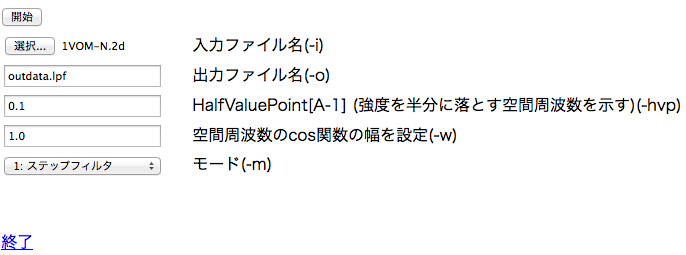 |
> | 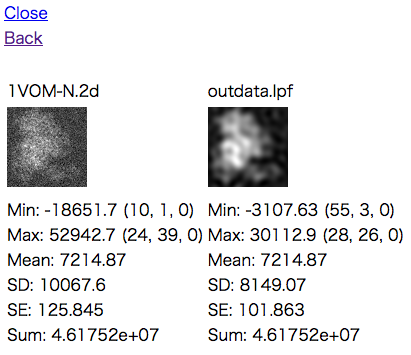 |
| 実行例2 | ||
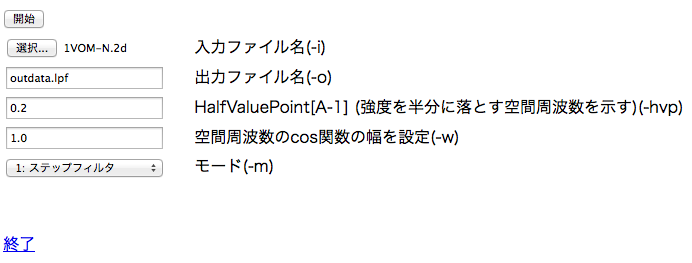 |
> | 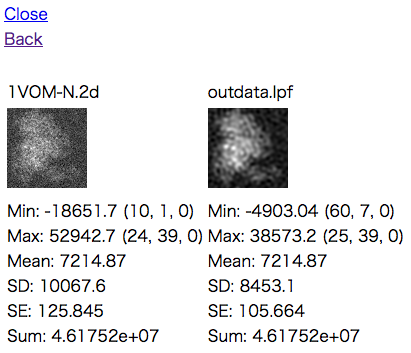 |
| 実行例3 | ||
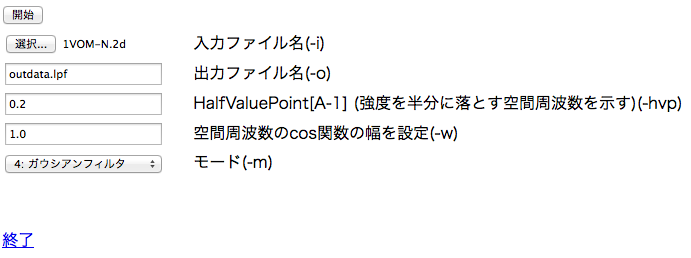 |
> | 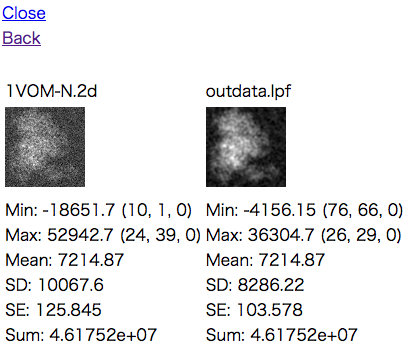 |
終了後にResult Filesからファイルをダウンロードすると、outputディレクトリにて最後に変換した.lpfファイルを得ることができます。あるいはこのPIONE定義書に処理を追加して、作成した.lpfファイルを入力ファイルとして使用することもできます。
補足(不要ファイルの削除)
今回の処理は操作によって自由にファイルが作成できます。しかし、中には不要なファイルも出てくる場合もあります。そこで、補足処理としてサーバ上のファイルリストを表示し、不要ファイルを削除できるようにしてみましょう。新しく下記のファイルを追加します。なお、pione-action=...についてはインタラクションAPIに詳細を記載しています。
/etc/FileDelete.html
<!DOCTYPE html>
<html>
<head>
<meta charset="utf-8">
<title>InteractiveCommand Index Page</title>
</head>
<body>
<a href="index.html">戻る</a><br>
<a href="?pione-action=finish">終了</a><br>
<br>
<form action="FileDelete.cgi" method="post" enctype="multipart/form-data">
削除ファイル名<br>
<input type="text" name="DeleteFile" value=""/>
<button type="submit">削除</button>
</form>
ファイルリスト<br>
<script src="http://code.jquery.com/jquery-1.11.1.min.js"></script>
<div id="textDiv"></div>
<script type="text/javascript">
var div = document.getElementById("textDiv");
div.textContent = "";
$.getJSON("./", {"pione-action": "list"}, function(data){
$.each(data, function() {
strOut = ".lpf"
if( this.name.indexOf(strOut) + strOut.length == this.name.length ){
div.textContent += this.name +"\n";
}
});
});
</script>
</body>
</html>
ファイルリストではpione-action=listによって得たファイルリストの中から最後が.lpfで終わるファイルのみを出力するようにしています。このリストを見ながら削除するファイルをテキストボックスに書き込んで、削除ボタンを押すと削除処理(FileDelete.cgi)が行われます。
/bin/FileDelete.cgi
#!/usr/bin/env ruby require 'cgi' cgi = CGI.new ### Header HTMLstr = "" HTMLstr += "<!DOCTYPE html>" HTMLstr += "<html>" HTMLstr += "<head>" HTMLstr += "<title>FileDelete</title>" ## Query to Parameters strDeleteFile = cgi['DeleteFile'] ## View as HTML Statement HTMLstr += '<meta http-equiv="refresh" content="0;URL=./' + strDeleteFile + '?pione-action=delete">' HTMLstr += "</head>" HTMLstr += "</html>" # Output as html cgi.out(type: "text/html") do HTMLstr end
ヘッダにてDeleteFileを削除する操作(pione-action=delete)を行っています。
さらに出来上がったページへアクセスするためにindex.htmlのbody内に下記の内容を追加します。
<a href="FileDelete.html">FileDelete</a><br>
これにより不要ファイルの削除を行うことができます。
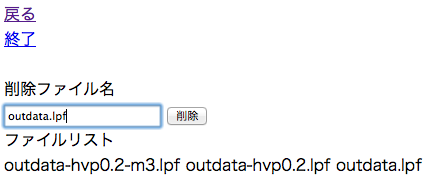
上記の例ではOutdata.lpfを削除しています。
![]()
削除完了画面が表示されるので、ブラウザのバックボタンで戻ります。
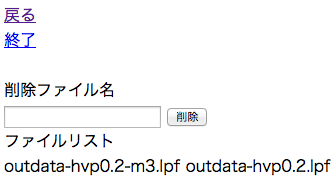
画面表示を更新するとOutdata.lpfが消えていることが確認できます。また、インタラクティブ操作を終了し、ファイルをダウンロードするとOudata.lpfが無いことも確認できます。これにより不要ファイルを削除できたことが分かりました。
応用3(参照像の作成)
今回はループ文を使用した例を示します。
問題3
入力ファイルを参照用の3次元画像(.ref3d)として、指定した範囲の角度で参照像(.ref2d)を作成する処理を考えます。PIONE Webclientを利用し、作成した各参照像の画像を確認しながら、ユーザ操作によって適切な角度を決定できるようにします。
応用問題3:上記の機能を持つパッケージRef3DtoRef2D.ppgを作成してみましょう。
解答例
PIONE定義書
ユーザ操作によって3次元画像と投影する角度を設定し、そこから参照像を作成して、結果を画像として確認し、決定かやり直しかを選択できる流れとしています。
Annotation.pione
.@ PackageName :: "Ref3DtoRef2D" .@ Editor :: "Kinoshita" .@ Tag :: "v0.2.0"
Main.pione
Rule Main
output '*.ref3d'
output '*.ref2d'
output '*.mon'
output '*.gif'
Flow
rule Start
rule SubMain
rule Result
rule Finish
End
Rule Start
output 'Start0!Flag'
Action
touch {$O[1]}
End
Rule SubMain
input 'Start*!Flag'
output '*.*'.all
Flow
rule Interaction {val : '{$I[1][1]}'.str().i()}
rule Ref3DtoRef2D {val : '{$I[1][1]}'.str().i()}
End
Rule Finish
input 'Finish*!Flag'
input '*.*-{$I[1][1]}'
output '{$I[2][1]}.{$I[2][2]}'
Action
cp {$I[2]} {$O[1]}
End
SubMainルールにて角度と3次元画像の設定とその2次元画像の作成を実行します。このルールはStartN!Flagで発火し、最初はStartルールで、やり直すときはResultルールでそれぞれStartN!Flagを作成します。このときのNはやり直しのために設定した整数で、前に作成されたファイルとこれから作成するファイルが混ざらないようにするために設定しています。ルールFinishで決定したときのファイルのみを取り出します。
Interaction.pione
Rule Interaction
input 'Start{$val}!Flag'
output '*.*'.all
param $val
Action
# build public directory for pione-interactive
mkdir public
cp etc/* public
cp bin/* public
# start interactive operation
pione-interactive browser --public public
cp public/* .
for file in $(ls *Mode *Rot1 *Rot2 *Rot3 *.ref3d) ;
do
mv "$file" "$file-{$val}";
done
End
やり直しに対応できるように処理の最後で作成されたファイルに番号を付けています。
Ref3DtoRef2D.pione
Rule Ref3DtoRef2D
input '*!*!*.!Rot1-{$val}'
input '*!*!*.!Rot2-{$val}'
input '*!*!*.!Rot3-{$val}'
input '*.!Mode-{$val}'
input '*.ref3d-{$val}'
output '*.ref2d-{$val}'.all
output 'Ref3DtoRef2D.info-{$val}'
$min1 := '{$I[1][1]}'.str().f()
$max1 := '{$I[1][2]}'.str().f()
$delta1 := '{$I[1][3]}'.str().f()
$loop1 := (($max1 - $min1) / $delta1).i()
$min2 := '{$I[2][1]}'.str().f()
$max2 := '{$I[2][2]}'.str().f()
$delta2 := '{$I[2][3]}'.str().f()
$loop2 := (($max2 - $min2) / $delta2).i()
$min3 := '{$I[3][1]}'.str().f()
$max3 := '{$I[3][2]}'.str().f()
$delta3 := '{$I[3][3]}'.str().f()
$loop3 := (($max3 - $min3) / $delta3).i()
$mode := '{$I[4][1]}'.str()
param $val
Flow
rule One3Dto2D {rot1: $min1 + ((0.upto($loop1)).f() * $delta1), rot2: $min2 + ((0.upto($loop2)).f() * $delta2), rot3: $min3 + ((0.upto($loop3)).f() * $delta3), mode : $mode, val : $val}
rule Info3Dto2D {val : $val}
End
Rule Info3Dto2D
input '*.ref2d-{$val}'.all
output 'Ref3DtoRef2D.info-{$val}'
param $val
Action
for file in $(ls *.ref2d-{$val})
do
echo "./$file" >> {$O[1]}
done
End
Rule One3Dto2D
input '*.ref3d-{$val}'
output '*.ref2d-{$val}'.all
param $rot1
param $rot2
param $rot3
param $mode
param $val
Action
output="{$I[1][1]}-{$mode}-{$rot1}-{$rot2}-{$rot3}.ref2d-{$val}"
mrc3Dto2D -i {$I[1]} -o $output \
-Rot1 {$rot1} {$rot1} 1 \
-Rot2 {$rot2} {$rot2} 1 \
-Rot3 {$rot3} {$rot3} 1 \
-EulerMode {$mode};
End
ルールRef3DtoRef2Dは大きくFlowLoop3Dto2D1とOne3Dto2Dの2つのルールに分かれます。ここでもやり直しに対応するためにファイルの末尾に番号を付けます。ルールInfo3Dto2Dでは画像作成のために2次元画像の一覧を作成します。ルールOne3Dto2D1ではuptoによるループを利用して3次元画像からmrc3Dto2Dによって2次元画像を次々に作成します。このとき3軸毎に回転角度をそれぞれuptoで設定しています。
Result.pione
Rule Result
input 'Ref3DtoRef2D.info-*'
input '*.ref2d-{$I[1][1]}'.all
output '*!Flag'
output 'Ref3DtoRef2D.mon-{$I[1][1]}'
output 'Ref3DtoRef2D.gif-{$I[1][1]}'
Flow
rule Ref2DtoGIF {val : '{$I[1][1]}'.str().i()}
rule ResultCheck {val : '{$I[1][1]}'.str().i()}
End
Rule Ref2DtoGIF
input 'Ref3DtoRef2D.info-{$val}'
input '*.ref2d-{$val}'.all
output 'Ref3DtoRef2D.mon-{$val}'
output 'Ref3DtoRef2D.gif-{$val}'
param $val
Action
mrcImageMontageCreate -i {$I[1]} -o {$O[1]}
mrc2gif -i {$O[1]} -o {$O[2]}
End
Rule ResultCheck
input 'Ref3DtoRef2D.gif-{$val}'
output '*!Flag'
param $val
Action
# build public directory for pione-interactive
mkdir public
cp etc/index2.html public/index.html
cp bin/* public
cp {$I[1]} public/Ref3DtoRef2D.gif
# start interactive operation
pione-interactive browser --public public
cp public/* .
if [ -e "Finish!Flag" ]; then
mv "Finish!Flag" "Finish{$val}!Flag";
elif [ -e "Start!Flag" ]; then
mv "Start!Flag" "Start{$val + 1}!Flag";
fi
End
ルールResultはRef2DtoGIFとResultCheckに分かれます。ルールRef2DtoGIFでは各2次元像をひとまとめにしたgif画像を作成します。ルールResultCheckではgif画像をindex2.htmlのページに表示して、ユーザ操作にて決定のときはFinishN!Flagをやり直しのときはStartN!Flagを作成するようにしています。
htmlファイル
index.html
<!DOCTYPE html> <html> <head> <meta charset="utf-8"> <title>InteractiveCommand Index Page</title> </head> <body> <a href="Ref3DtoRef2D.html">Ref3DtoRef2D</a><br> <br> <a href="?pione-action=finish">終了</a> </body> </html>
Ref3DtoRef2D.html
<!DOCTYPE html> <html> <head> <meta charset="utf-8"> <title>Ref3DtoRef2D</title> </head> <body> <form action="Ref3DtoRef2D.cgi" method="post" enctype="multipart/form-data"> <button type="submit">開始</button> <br> <table> <tr> <td> <input type="file" name="InputFile"/> </td> <td> 入力ファイル名(.ref3d) </td> </tr> <tr> <td> <select name="Mode1"> <option value="X">X</option> <option value="Y">Y</option> <option value="Z">Z</option> </select> <select name="Mode2"> <option value="O">O</option> <option value="E">E</option> </select> <select name="Mode3"> <option value="Y">Y</option> <option value="N">N</option> </select> <select name="Mode4"> <option value="S">S</option> <option value="R">R</option> </select> </td> <td> 回転モード </td> </tr> </table> <table> <tr> <td> </td> <td> 最小値 </td> <td> 最大値 </td> <td> 加算値 </td> </tr> <tr> <td> 角度1 </td> <td> <input type="text" name="RotMin1" value="0"/> </td> <td> <input type="text" name="RotMax1" value="359"/> </td> <td> <input type="text" name="RotDelta1" value="30"/> </td> </tr> <tr> <td> 角度2 </td> <td> <input type="text" name="RotMin2" value="0"/> </td> <td> <input type="text" name="RotMax2" value="359"/> </td> <td> <input type="text" name="RotDelta2" value="30"/> </td> </tr> <tr> <td> 角度3 </td> <td> <input type="text" name="RotMin3" value="0"/> </td> <td> <input type="text" name="RotMax3" value="0"/> </td> <td> <input type="text" name="RotDelta3" value="30"/> </td> </tr> </table> </form> <br> <br> <a href="index.html">戻る</a><br> <a href="?pione-action=finish">終了</a><br> </body> </html>
このページでは入力ファイルと回転モードと及び各角度毎の最小値、最大値、加算値を設定して実行できるようにしています。
index2.html
<!DOCTYPE html> <html> <head> <meta charset="utf-8"> <title>InteractiveCommand Index Page</title> </head> <body> <img src="Ref3DtoRef2D.gif"><br> <br> <form action="Result.cgi" method="post" enctype="multipart/form-data"> <button type="submit">決定</button><br> <input type="hidden" name="Result" value="Finish"/> </form> <form action="Result.cgi" method="post" enctype="multipart/form-data"> <button type="submit">やり直し</button><br> <input type="hidden" name="Result" value="Start"/> </form> </body> </html>
これはルールResultのときに画像を確認しながら、決定かやり直しかを選択するためのページです。
cgiファイル
Ref3DtoRef2D.cgi
#!/usr/bin/env ruby require 'cgi' cgi = CGI.new ### Header strHTML = "" strHTML += "<!DOCTYPE html>" strHTML += "<html>" strHTML += "<head>" strHTML += "<title>Ref3DtoRef2D</title>" ### Auto Close strHTML += '<meta http-equiv="REFRESH" content="0;URL=?pione-action=finish">' # Main Process ## Query to Parameters ### Copy InputFile fpQueryInputFile = cgi.params['InputFile'][0] strInputFile = fpQueryInputFile.original_filename fpInputFile = open(strInputFile, "wb") fpInputFile.write(fpQueryInputFile.read) fpInputFile.close ### Other Query strMode = cgi['Mode1'] + cgi['Mode2'] + cgi['Mode3'] + cgi['Mode4'] strRotMin1 = cgi['RotMin1'] strRotMax1 = cgi['RotMax1'] strRotDelta1 = cgi['RotDelta1'] strRotMin2 = cgi['RotMin2'] strRotMax2 = cgi['RotMax2'] strRotDelta2 = cgi['RotDelta2'] strRotMin3 = cgi['RotMin3'] strRotMax3 = cgi['RotMax3'] strRotDelta3 = cgi['RotDelta3'] ### Set Parameter to FileNames strParamFile = strMode + ".!Mode" command = "touch " + strParamFile system(command) strParamFile = strRotMin1 + "!" + strRotMax1 + "!" + strRotDelta1 + ".!Rot1" command = "touch " + strParamFile system(command) strParamFile = strRotMin2 + "!" + strRotMax2 + "!" + strRotDelta2 + ".!Rot2" command = "touch " + strParamFile system(command) strParamFile = strRotMin3 + "!" + strRotMax3 + "!" + strRotDelta3 + ".!Rot3" command = "touch " + strParamFile system(command) command = "cp " + strInputFile + " Refer.ref3d" system(command) strHTML += "</head>" strHTML += "</html>" # Output as html cgi.out(type: "text/html") do strHTML end
Ref3DtoRef2D.htmlで設定したデータをファイルに保存します。処理後は自動的にインタラクティブ操作を終了し、以降はPIONEにてルールRef3DtoRef2Dを実行します。
#!/usr/bin/env ruby require 'cgi' cgi = CGI.new ### Header strHTML = "" strHTML += "<!DOCTYPE html>" strHTML += "<html>" strHTML += "<head>" strHTML += "<title>Result</title>" ### Auto Close strHTML += '<meta http-equiv="REFRESH" content="0;URL=?pione-action=finish">' # Main Process ## Query to Parameters Result = cgi['Result'] command = "touch " + Result + "!Flag" system(command) strHTML += "</head>" strHTML += "</html>" # Output as html cgi.out(type: "text/html") do strHTML end
index2.htmlの操作によって、決定またはやり直しを選択したときの処理です。決定のときはFinish!Flag、やり直しのときはStart!FLagを作成します。処理後は自動的にインタラクティブ操作を終了します。
これらのファイルはこちらからダウンロードできます。
パッケージ作成
コードが完成したらパッケージ作成を行います。
/PIONE$ pione package build Advanced3 info: update the package info file: local:/Eos/tutorial/SampleCode/PIONE/Advanced3/pione-package.json info: Package local:/Eos/tutorial/SampleCode/PIONE/Ref3DtoRef2D(Kinoshita)+v0.1.1.ppg has been built successfully.
実行結果
では、動作させてみましょう。
PIONE Webclientのジョブページで実行し、Interactionを選択してindexページを開きます。ここでRef3DtoRef2Dを選択すると設定画面が表示されます。
今回は下記の入力ファイルを3次元像として2次元画像を作成してみます。
最小 最大 |
0 (0, 0, 0) 3398.12 (23, 55, 41) |
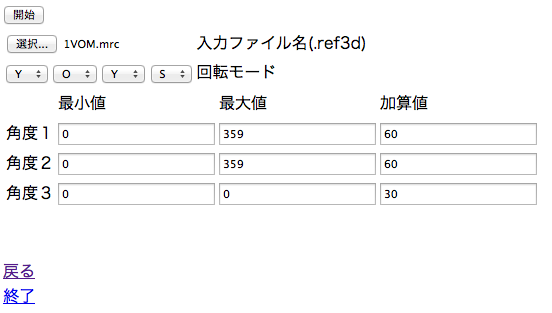
入力ファイル及び回転のモード(参照: オイラー角)、角度の範囲を設定して開始ボタンを押します。
![]()
すると、上記のようにインタラクティブ操作は完了して、再びPIONEにて2次元像の作成処理が動きます。(このページは閉じて構いません)
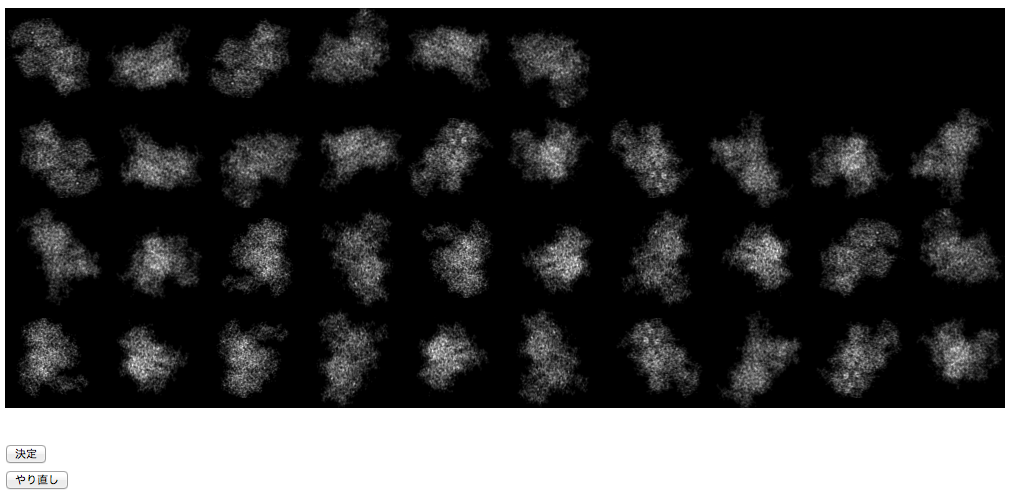
再びInteractionボタンが赤色になりますので、開くと作成された2次元像の一覧が画像にて表示されます。この内容を見ながら「決定」か「やり直し」を選択します。
![]()
同様にインタラクティブ操作が完了しますので、ページを閉じます。
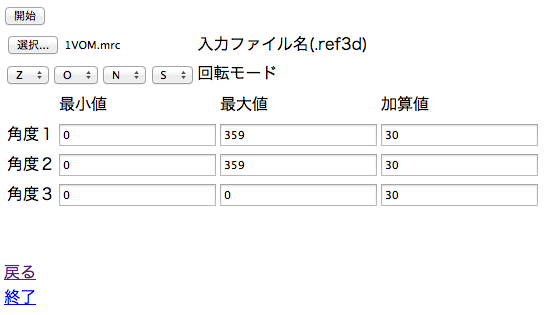
「やり直し」を選択すると、再度設定画面を開くことができます。また、「決定」を選択するとこのときの結果がouputへ出力されます。このようにして結果を確認しながら適切な設定を選び直すことが出来ます。
補足(チケットを使ってルールを制御する)
設定、処理、確認のルールが同時に動いてはそれぞれの役割が満たせませんので、チケットを使用して制御を加えてみましょう。もちろん入力ファイルや出力ファイルの関係がうまく作れていれば同時に動くことはありません。今回は念のための処置として作成します。
Main.pione
Rule Main
output '*.ref3d'
output '*.ref2d'
output '*.mon'
output '*.gif'
Flow
rule Start >>> SubMain >>> Result
rule Finish
End
Rule Start
output 'Start0!Flag'
Action
touch {$O[1]}
End
Rule SubMain
input 'Start*!Flag'
output '*.*'.all
Flow
rule Interaction {val : '{$I[1][1]}'.str().i()} >>> Ref3DtoRef2D {val : '{$I[1][1]}'.str().i()}
End
Rule Finish
input 'Finish*!Flag'
input '*.*-{$I[1][1]}'
output '{$I[2][1]}.{$I[2][2]}'
Action
cp {$I[2]} {$O[1]}
End
MainルールとSubMainルールにて順番を指定しています。
このファイルはこちらからダウンロードできます。
応用4(単粒子解析)
次はMakefileをベースとして単粒子解析のための処理を作ってみましょう。
問題4
元のMakefileが下記であったとします。
.SUFFIXES: .roi .smooth .shrink .pad .fit .corinfo .3dinfo .3dwholeinfo .3d4sinfo .lst .3dlst .padlst .3d .ds6 .3dwholelst .3dwhole .wholeds6 .3d4s .4sds6 .3d4sinfolst
#SHELL=/bin/bash
REFERENCE=1J4Z-move-shrink.stack
.lst.padlst:
rm -f $*.padlst
for i in `cat $*.lst`; do \
FILENAME=`basename $$i .roi`; \
echo $$FILENAME; \
make $$FILENAME.pad ; \
echo $$FILENAME.pad >> $*.padlst; \
done
.padlst.3dlst:
rm -f $*.3dlst
rm -f $*.3dwholelst
for i in `cat $*.padlst`; do \
FILENAME=`basename $$i .pad`; \
make $$FILENAME.fit ; \
make $$FILENAME.3dinfo ; \
cat $$FILENAME.3dinfo >> $*.3dlst ; \
make $$FILENAME.3dwholeinfo ; \
cat $$FILENAME.3dwholeinfo >> $*.3dwholelst ; \
done
.padlst.3d4sinfolst:
rm -f $*.3d4sinfolst
for i in `cat $*.padlst`; do \
FILENAME=`basename $$i .pad`; \
make $$FILENAME.3d4sinfo ; \
cat $$FILENAME.3d4sinfo >> $*.3d4sinfolst ; \
done
.roi.smooth:
mrcImageSmoothing -i $*.roi -o $*.smooth -m 1 -r 4
.smooth.shrink:
mrcImageShrink -i $*.smooth -o $*.shrink -S 8
.shrink.pad:
mrcImagePad -i $*.shrink -o $*.pad -W 32 -H 32
.pad.fit:
mrcImageAutoRotationCorrelation -i $*.pad -r $(REFERENCE) -fit $*.fit -O $*.corinfo -n 72 -m 18 -nRot1 72 -nRot2 72 -nRot3 1 > /dev/null
.fit.3dinfo:
awk '/Cor/ { print $$18,$$16,$$2,$$3,$$4,"0.0"}' $*.corinfo | sort -r | sed -e s/pad/fit/ > $*.3dinfolst
head -n 1 $*.3dinfolst | awk ' {print $$2,$$3,$$4,$$5,$$6,$$1'} > $*.3dinfo
.fit.3dwholeinfo:
awk '/Cor/ { print $$18,$$16,$$2,$$3,$$4,$$9,$$11,$$12}' $*.corinfo | sort -r | sed -e s/pad/shift/ > $*.3dwholeinfolst
head -n 1 $*.3dwholeinfolst | awk ' {print $$2,$$3,$$4,$$5,$$6,$$7,$$8,$$1'} > $*.3dwholeinfo
X=`awk '{print -8*$$6; }' $*.3dwholeinfo`; \
Y=`awk '{print -8*$$7; }' $*.3dwholeinfo`; \
echo $$X,$$Y; mrcImageShift -i $*.roi -o $*.shift -x $$X -y $$Y -z 0
.3dlst.3d:
mrc2Dto3D -I $*.3dlst -o $*.3d -InterpolationMode 2 -Double -DoubleCounter $*.3dcounter -CounterThreshold 0.5 -m 1 -WeightMode 6
.3d.ds6:
mrc2map -i $*.3d -o $*.ds6 -m 3
.3dwholelst.3dwhole:
mrc2Dto3D -I $*.3dwholelst -o $*.3dwhole -InterpolationMode 2 -Double -DoubleCounter $*.3dwholecounter -CounterThreshold 0.5 -m 1 -WeightMode 6
.3dwhole.wholeds6:
mrc2map -i $*.3dwhole -o $*.wholeds6 -m 3
ln -sf $*.wholeds6 $*.whole.ds6
.fit.3d4sinfo:
awk '/Cor/ { print $$18,$$16,$$2,$$3,$$4,$$9,$$11,$$12}' $*.corinfo | sort -r | sed -e s/pad/shift/ > $*.3d4sinfolst
head -n 1 $*.3d4sinfolst | awk ' {print $$2,$$3,$$4,$$5,$$6,$$7,$$8,$$1'} > $*.3d4sinfo
X=`awk '{print -4*$$6; }' $*.3d4sinfo`; \
Y=`awk '{print -4*$$7; }' $*.3d4sinfo`; \
echo $$X,$$Y;
mrcImageShrink -i $*.roi -o $*.4shrink -S 4
mrcImagePad -i $*.4shrink -o $*.pad -W 64 -H 64
mrcImageShift -i $*.roi -o $*.4shift -x $$X -y $$Y -z 0
.3d4sinfolst.3d4s:
mrc2Dto3D -I $*.3d4sinfolst -o $*.3d4s -InterpolationMode 2 -Double -DoubleCounter $*.3d4scounter -CounterThreshold 0.5 -m 1 -WeightMode 6
.3d4s.4sds6:
mrc2map -i $*.3d4s -o $*.4sds6 -m 3
ln -sf $*.4sds6 $*.4s.ds6
上記のMakefileは複数の電子顕微鏡画像(.roi)に対して、参照像を使って角度決定をした後に3次元再構成を実行する処理となっています。.roiファイルの一覧は.lstに書かれていて、参照像の2Dスタック(REFERENCEで設定)があることが前提となっています。このmakefileは相関マップ(.corinfo)を作成するときに1/8とした画像を使用することで速度の向上をはかっています。"make (.lstのファイル名).3d"で1/8サイズ、"make (.lstのファイル名).3dwhole"で1/1サイズ、"make (.lstのファイル名).3d4s"で1/4サイズの3次元像が作成されます。
応用問題4:上記の機能を持つパッケージSingleParticle_3DReconstruction.ppgを作成してみましょう。
解答例1
解答例を一部示します。全体はこちらをご覧下さい。元の機能に加えて、サンプルの.roiファイルと参照像2Dスタック.stackを作成できるようにしています。この場合の入力ファイルは.mrcのみです。さらに、作成された3次元像を画像としてすぐに確認できるように3方向からの投影像をgifファイルで出力しています。また、機能毎にフラグを設けて作成したいデータのみを作成できるようにしています。
Main.pione
Rule Main
if $Flag_ROI or $Flag_Ref
input '*.mrc'
end
if $Flag_ROI.not()
input '*.lst'
input '*.roi'.all
end
if $Flag_Ref.not()
input '*.stack'
end
if $Flag_3D
output '{$I[1][1]}.3dlst'
output '{$I[1][1]}.3d'
output '{$I[1][1]}.ds6'
end
if $Flag_3DWhole
output '{$I[1][1]}.3dwholelst'
output '{$I[1][1]}.3dwhole'
output '{$I[1][1]}.wholeds6'
output '{$I[1][1]}.whole.ds6'
end
if $Flag_3D4S
output '{$I[1][1]}.3d4slst'
output '{$I[1][1]}.3d4s'
output '{$I[1][1]}.4sds6'
output '{$I[1][1]}.4s.ds6'
end
if $Flag_ROI
output '*.tiff'.all
end
output '*.gif'.all
Flow
if $Flag_ROI
rule Create_SampleROI
end
if $Flag_Ref
rule Create_stack
end
rule Preprocess
rule Create_fit
if $Flag_3D
rule Create_3dlst
rule Create_3d
end
if $Flag_3DWhole
rule Create_3dwholelst
rule Create_3dwhole
end
if $Flag_3D4S
rule Create_3d4slst
rule Create_3d4s
end
rule Projection_3d
End
Main.pione内で使用しているルールは下記のようにMakefileの処理と対応しています。
| Main.pione内のルール | サブルール | Makefile | 説明 |
|---|---|---|---|
| Create_SampleROI | - | なし | サンプル用の.roiファイルを複数作成 |
| Create_stack | - | なし | 参照像の2Dスタック.stackファイルを作成 |
| Preprocess | pad_padlst roi_smooth |
.lst.padlst .roi.smooth |
.padファイル一覧を作成 .roiの平滑化して.smoothを作成 |
| Create_fit | - | .pad.fit | .padから.stackを使って相関マップ.corinfoを作成(最も近い画像.fitも作成) |
| Create_3dlst | fit_3dinfo Sum_3dinfo_3dlst |
.fit.3dinfo | 各相関マップ.corinfoから相関値が最大の角度を集めてリスト.3dlstを作成 |
| Create_3d | Reconstruct_3dlst_3d Convert_3d_ds6 |
.3dlst.3d .3d.ds6 |
リスト.3dlstと.fitを使って3次元像.3d及び.ds6を作成(1/8サイズ) |
| Create_3dwholelst | fit_3dwholeinfo Sum_3dwholeinfo_3dwholelst |
.fit.3dwholeinfo | Create_3dlstの1/1サイズバージョン |
| Create_3dwhole | Reconstruct_3dwholelst_3dwhole Convert_3dwhole_wholeds6 |
.3dwholelst.3dwhole .3dwhole.wholeds6 |
Create_3dの1/1サイズバージョン |
| Create_3d4slst | fit_3d4sinfo Sum_3d4sinfo_3d4slst |
.fit.3d4sinfo | Create_3dlstの1/4サイズバージョン |
| Create_3d4s | Reconstruct_3d4slst_3d4s Convert_3d4s_4sds6 |
.3d4sinfolst.3d4s .3d4s.4sds6 |
Create_3dの1/4サイズバージョン |
| Projection_3d | - | なし | 作成された3次元像.3dなどを3方向から投影したgif画像を作成 |
また、下記のように画像サイズや回転方法をパラメータにて設定できるようにしています。
Parameter.pione
# basic param ## For Size param $X_SIZE := 80 param $Y_SIZE := 80 param $SHRINK := 8 param $SHRINK4S := 4 ## For AutoRotationCorrelation param $N_ROT := 72 param $N_ROT1 := 72 param $N_ROT2 := 72 param $N_ROT3 := 1 ## For RefData param $REF_ROT_MODE := "XOYS" param $REF_ROT1_START := 0 param $REF_ROT1_END := 359 param $REF_ROT1_DELTA := 15 param $REF_ROT2_START := 0 param $REF_ROT2_END := 359 param $REF_ROT2_DELTA := 15 param $REF_ROT3_START := 0 param $REF_ROT3_END := 0 param $REF_ROT3_DELTA := 15 ## For SampleROI param $ROI_ROT_MODE := "XOYS" param $ROI_ROT1_START := 0 param $ROI_ROT1_END := 359 param $ROI_ROT1_DELTA := 30 param $ROI_ROT2_START := 0 param $ROI_ROT2_END := 359 param $ROI_ROT2_DELTA := 30 param $ROI_ROT3_START := 0 param $ROI_ROT3_END := 0 param $ROI_ROT3_DELTA := 30 param $ROI_SN := 1 # advanced param advanced param $Flag_ROI := true advanced param $Flag_Ref := true advanced param $Flag_3D := true advanced param $Flag_3DWhole := true advanced param $Flag_3D4S := true
解答例2
解答例1においては元のMakefileの動作にかなり近い処理として作成しました。しかし、PIONEの機能をうまく活用することで削減できる記述や処理があります。特に.lstなどを作成している箇所はPIONEの前向き推論の特徴を活かせば不要となり、しかも全ての処理が完了するまで待つ必要が無いので時間の削減につながります。
Main.pione
Rule Main
if ($Mode_ROI + $Mode_Ref) != 0
input '*.mrc'
end
if $Mode_Ref == 0
input '*.stack'
end
if $Mode_ROI == 0
input '*.roi'.all
end
if $Flag_3D
output '{$I[1][1]}.3dlst'
output '{$I[1][1]}.3d'
output '{$I[1][1]}.ds6'
end
if $Flag_3DWhole
output '{$I[1][1]}.3dwholelst'
output '{$I[1][1]}.3dwhole'
output '{$I[1][1]}.wholeds6'
output '{$I[1][1]}.whole.ds6'
end
if $Flag_3D4S
output '{$I[1][1]}.3d4slst'
output '{$I[1][1]}.3d4s'
output '{$I[1][1]}.4sds6'
output '{$I[1][1]}.4s.ds6'
end
if $Mode_ROI != 0
output '*.tiff'.all
end
if $Flag_Projection
output '*.gif'.all
end
Flow
case $Mode_ROI
when 1
rule Create_Sample3d
rule Create_SampleROI_each {rot1: (0.upto($roi_rot1_loop))*$ROI_ROT1_DELTA, rot2: (0.upto($roi_rot2_loop))*$ROI_ROT2_DELTA, rot3: (0.upto($roi_rot3_loop))*$ROI_ROT3_DELTA}
when 2
rule Create_Sample3d
rule Create_SampleROI_all
end
if $Mode_Ref != 0
rule Create_stack
end
rule Preprocess
case $Mode_Cor
when 1
rule Create_fit_each
when 2
rule Create_fit_all
end
if $Flag_3D
rule Create_3dlst {filename: $I[1][1].str()}
rule Create_3d
end
if $Flag_3DWhole
rule Create_3dwholelst {filename: $I[1][1].str()}
rule Create_3dwhole
end
if $Flag_3D4S
rule Create_3d4slst {filename: $I[1][1].str()}
rule Create_3d4s
end
if $Flag_Projection
rule Projection_3d
end
End
.roiファイル、.padファイルの一覧を記述した.lstファイル.padlstファイルを廃止して、入力用ディレクトリにある全ての.roiファイルについて処理を行うように変更しました。(但し、.3dlstなどは角度情報として使用するのでそのまま)また、入力ファイル1つに対して複数のファイルを作成する箇所についてeachで行うかallで行うかをパラメータによって決められるようにしています。今回の場合はeachを使用して複数のタスクで実行すると速度の改善が期待できます。(参照:#基本4の補足(eachでの速度検証))
eachで実行した場合(約81秒)(allよりも時間が掛かっている)
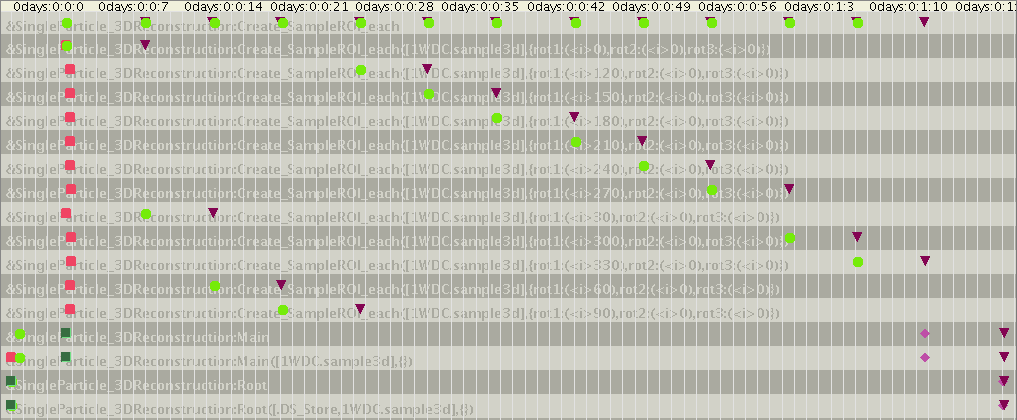
eachを-t 2で実行した場合(約47秒)(速度が改善されている)
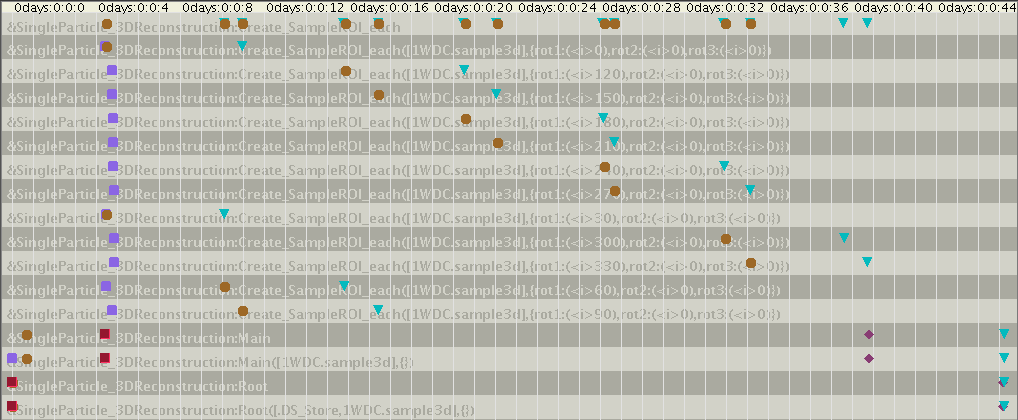
eachを-t 3で実行した場合(約36秒)(さらに速度が改善されている)
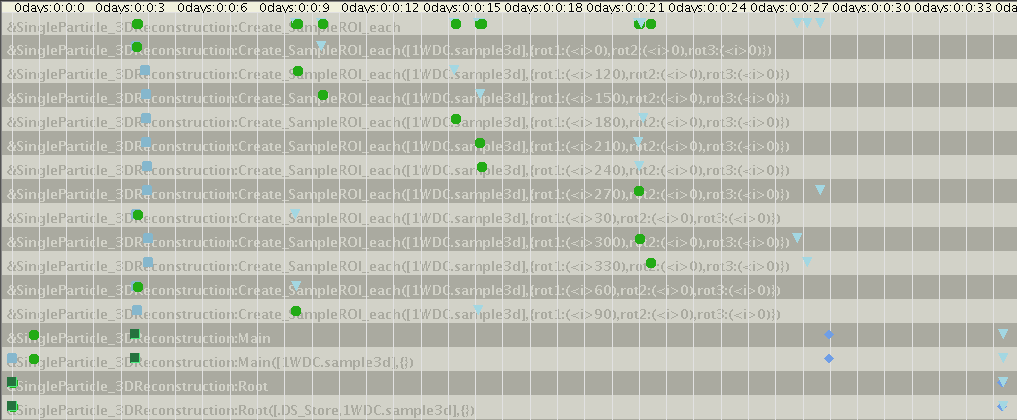
eachを-t 4で実行した場合(約31秒)(若干速度が改善されている)
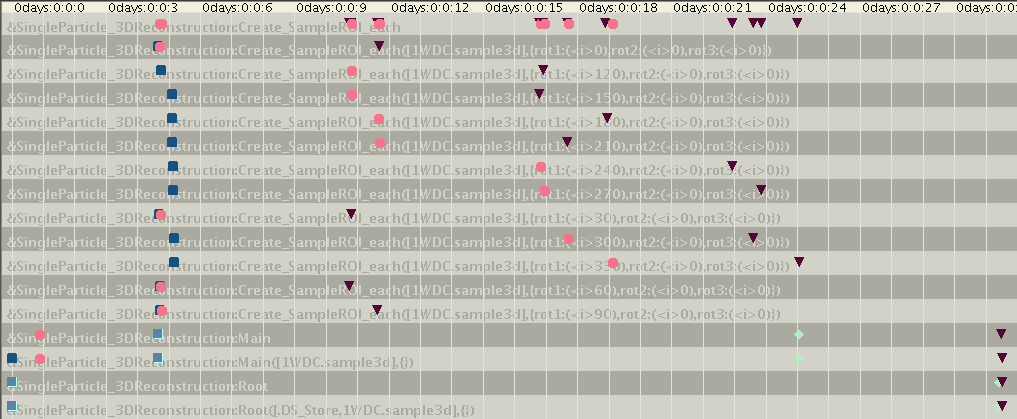
上記は1つのマシンにおいてallと複数のタスクによるeachの速度の違いです。eachを複数のタスクで動作させると、allの場合よりも速く処理できることが分かります。そして、タスク数が多いほどが速度が改善されています。しかし、タスク数を増やす毎に改善の度合いは緩やかになっています。マシン毎で一度に処理できるタスク数を把握し、全てのタスクをいくつに分けるかを考えると良いでしょう。
Param.pione
# basic param ## For Size param $X_SIZE := 80 param $Y_SIZE := 80 param $SHRINK := 8 param $SHRINK4S := 4 ## For AutoRotationCorrelation param $N_ROT := 72 param $N_ROT1 := 72 param $N_ROT2 := 72 param $N_ROT3 := 1 ## For RefData param $REF_ROT_MODE := "XOYS" param $REF_ROT1_START := 0 param $REF_ROT1_END := 359 param $REF_ROT1_DELTA := 15 param $REF_ROT2_START := 0 param $REF_ROT2_END := 359 param $REF_ROT2_DELTA := 15 param $REF_ROT3_START := 0 param $REF_ROT3_END := 0 param $REF_ROT3_DELTA := 15 ## For SampleROI param $ROI_ROT_MODE := "XOYS" param $ROI_ROT1_START := 0 param $ROI_ROT1_END := 359 param $ROI_ROT1_DELTA := 30 $roi_rot1_loop := ($ROI_ROT1_END - $ROI_ROT1_START) / $ROI_ROT1_DELTA param $ROI_ROT2_START := 0 param $ROI_ROT2_END := 359 param $ROI_ROT2_DELTA := 30 $roi_rot2_loop := ($ROI_ROT2_END - $ROI_ROT2_START) / $ROI_ROT2_DELTA param $ROI_ROT3_START := 0 param $ROI_ROT3_END := 0 param $ROI_ROT3_DELTA := 30 $roi_rot3_loop := ($ROI_ROT3_END - $ROI_ROT3_START) / $ROI_ROT3_DELTA param $ROI_SN := 1 # advanced param ## Mode 0: do not, 1: each, 2: all advanced param $Mode_ROI := 1 advanced param $Mode_Ref := 1 advanced param $Mode_Cor := 1 ## Flag true: do, false: do not advanced param $Flag_3D := true advanced param $Flag_3DWhole := true advanced param $Flag_3D4S := true advanced param $Flag_Projection := true
今回はMode_ROIとMode_Corのみ1: each, 2: allの切り替えが可能としています。$roi_rot1_loopなどの変数束縛を追加していますが、これはeachのループ数のためでユーザが入力する必要はありません。
これらのファイルはこちらからダウンロードできます。
Preprocessについて
Mainで呼んでいるPreprocessのルールは下記のようにしていました。
| Main.pione内のルール | サブルール | Makefile | 説明 |
|---|---|---|---|
| Preprocess | pad_padlst roi_smooth |
.lst.padlst .roi.smooth |
.padファイル一覧を作成 .roiの平滑化して.smoothを作成 |
これらの処理は全て入力ファイルと出力ファイルが1:1対応であり、.roi -> .smooth -> .shrinkの順番に作成して最終的に.padファイルのみを得ることを目的としています。このような場合はルールを分けずに1つのルールの中で処理を行った方がルール間のファイルのやり取りが最小限で済みます。(参照:#基本5の補足)
| コード | 処理結果(ProM) | |
|---|---|---|
| (1) 分けた場合 |
# .lst.padlst:
Rule Preprocess
input '*.roi'
output '{$I[1][1]}.pad'
Flow
rule roi_smooth;
rule smooth_shrink;
rule shrink_pad;
End
#.roi.smooth:
Rule roi_smooth
input '*.roi'
output '{$I[1][1]}.smooth'
Action
mrcImageSmoothing -i {$I[1]} -o {$O[1]} -m 1 -r 4
End
#.smooth.shrink:
Rule smooth_shrink
input '*.smooth'
output '{$I[1][1]}.shrink'
Action
mrcImageShrink -i {$I[1]} -o {$O[1]} -S {$SHRINK}
End
#.shrink.pad:
Rule shrink_pad
input '*.shrink'
output '{$I[1][1]}.pad'
Action
width=`expr {$X_SIZE} / {$SHRINK}`
height=`expr {$Y_SIZE} / {$SHRINK}`
mrcImagePad -i {$I[1]} -o {$O[1]} -W ${width} -H ${height}
End
|
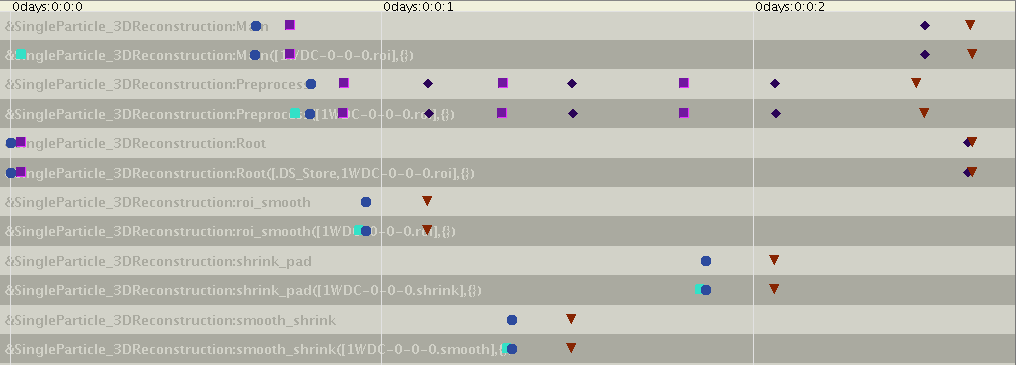 |
| (2) まとめた場合 |
Rule Preprocess
input '*.roi'
output '{$I[1][1]}.pad'
Action
mrcImageSmoothing -i {$I[1]} -o {$I[1][1]}.smooth -m 1 -r 4
mrcImageShrink -i {$I[1][1]}.smooth -o {$I[1][1]}.shrink -S {$SHRINK}
width=`expr {$X_SIZE} / {$SHRINK}`
height=`expr {$Y_SIZE} / {$SHRINK}`
mrcImagePad -i {$I[1][1]}.shrink -o {$O[1]} -W ${width} -H ${height}
End
|
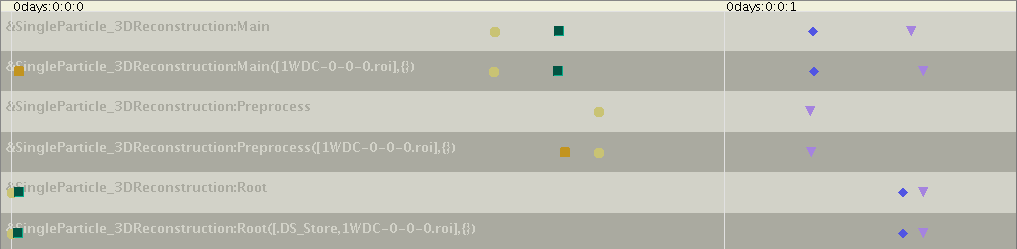 |
上記の(2)のようにルールをまとめることで(1)に比べて、1ファイル毎に1秒ほど時間が短縮できました。
Create_fit, Create_3dlst, Create_3d
Create_fitは各.padファイルから.fitファイルや.corinfoファイルをそれぞれ1:1で作成しています。また、Create_3dlstでもfit_3dinfoまでは1:1対応の処理です。
| Main.pione内のルール | サブルール | Makefile | 説明 |
|---|---|---|---|
| Create_fit | - | .pad.fit | .padから.stackを使って相関マップ.corinfoを作成(最も近い画像.fitも作成) |
| Create_3dlst | fit_3dinfo Sum_3dinfo_3dlst |
.fit.3dinfo | 各相関マップ.corinfoから相関値が最大の角度を集めてリスト.3dlstを作成 |
| Create_3d | Reconstruct_3dlst_3d Convert_3d_ds6 |
.3dlst.3d .3d.ds6 |
リスト.3dlstと.fitを使って3次元像.3d及び.ds6を作成(1/8サイズ) |
従って、この部分もまとめた方が良いでしょう。同様にfit_3dwholeinfoとfit_3d4sinfoもまとめます。この処理は前項目のPreprocessともまとめられそうですが、単粒子解析のための3次元再構成では角度決定処理を繰り返し行うので、この部分は分けて実装します。(参照:単粒子解析#繰り返し(精密化))また、Create_3dlstのSum_3dinfo_3dlstとCreate_3dなども一つにまとめられます。
まとめたCreate_fit_each
Rule Create_fit_each
input '*.pad'
input '*.stack'
if ($Flag_3DWhole or $Flag_3D4S)
input '{$I[1][1]}.roi'
end
if $Flag_3D
output '{$I[1][1]}.fit'
output '{$I[1][1]}.3dinfo'
end
if $Flag_3DWhole
output '{$I[1][1]}.shift'
output '{$I[1][1]}.3dwholeinfo'
end
if $Flag_3D4S
output '{$I[1][1]}.4shift'
output '{$I[1][1]}.3d4sinfo'
end
Action
# Create_fit
mrcImageAutoRotationCorrelation -i {$I[1]} -r {$I[2]} -fit {$I[1][1]}.fit -O {$I[1][1]}.corinfo \
-n {$N_ROT} -m 18 -nRot1 {$N_ROT1} -nRot2 {$N_ROT2} -nRot3 {$N_ROT3} > /dev/null
# fit_3dinfo
awk '/Cor/ { print $18,$16,$2,$3,$4,"0.0"}' {$I[1][1]}.corinfo | sort -r | sed -e s/pad/fit/ > {$I[1][1]}.3dinfolst
head -n 1 {$I[1][1]}.3dinfolst | awk ' {print $2,$3,$4,$5,$6,$1'} > {$I[1][1]}.3dinfo
# fit_3dwholeinfo
awk '/Cor/ { print $18,$16,$2,$3,$4,$9,$11,$12}' {$I[1][1]}.corinfo | sort -r | sed -e s/pad/shift/ > {$I[1][1]}.3dwholeinfolst
head -n 1 {$I[1][1]}.3dwholeinfolst | awk ' {print $2,$3,$4,$5,$6,$7,$8,$1'} > {$I[1][1]}.3dwholeinfo
X=`awk '{print -{$SHRINK}*$6; }' {$I[1][1]}.3dwholeinfo`;
Y=`awk '{print -{$SHRINK}*$7; }' {$I[1][1]}.3dwholeinfo`;
echo $X,$Y; mrcImageShift -i {$I[3]} -o {$I[1][1]}.shift -x $X -y $Y -z 0
# fit_3d4sinfo
awk '/Cor/ { print $18,$16,$2,$3,$4,$9,$11,$12}' {$I[1][1]}.corinfo | sort -r | sed -e s/pad/4shift/ > {$I[1][1]}.3d4sinfolst
head -n 1 {$I[1][1]}.3d4sinfolst | awk ' {print $2,$3,$4,$5,$6,$7,$8,$1'} > {$I[1][1]}.3d4sinfo
X=`awk '{print -{$SHRINK4S}*$6; }' {$I[1][1]}.3d4sinfo`; \
Y=`awk '{print -{$SHRINK4S}*$7; }' {$I[1][1]}.3d4sinfo`; \
echo $X,$Y;
mrcImageShrink -i {$I[3]} -o {$I[1][1]}.4shrink -S {$SHRINK4S}
width=`expr {$X_SIZE} / {$SHRINK4S}`
height=`expr {$Y_SIZE} / {$SHRINK4S}`
mrcImagePad -i {$I[1][1]}.4shrink -o {$I[1][1]}.4spad -W ${width} -H ${height}
mrcImageShift -i {$I[1][1]}.4spad -o {$I[1][1]}.4shift -x $X -y $Y -z 0
End